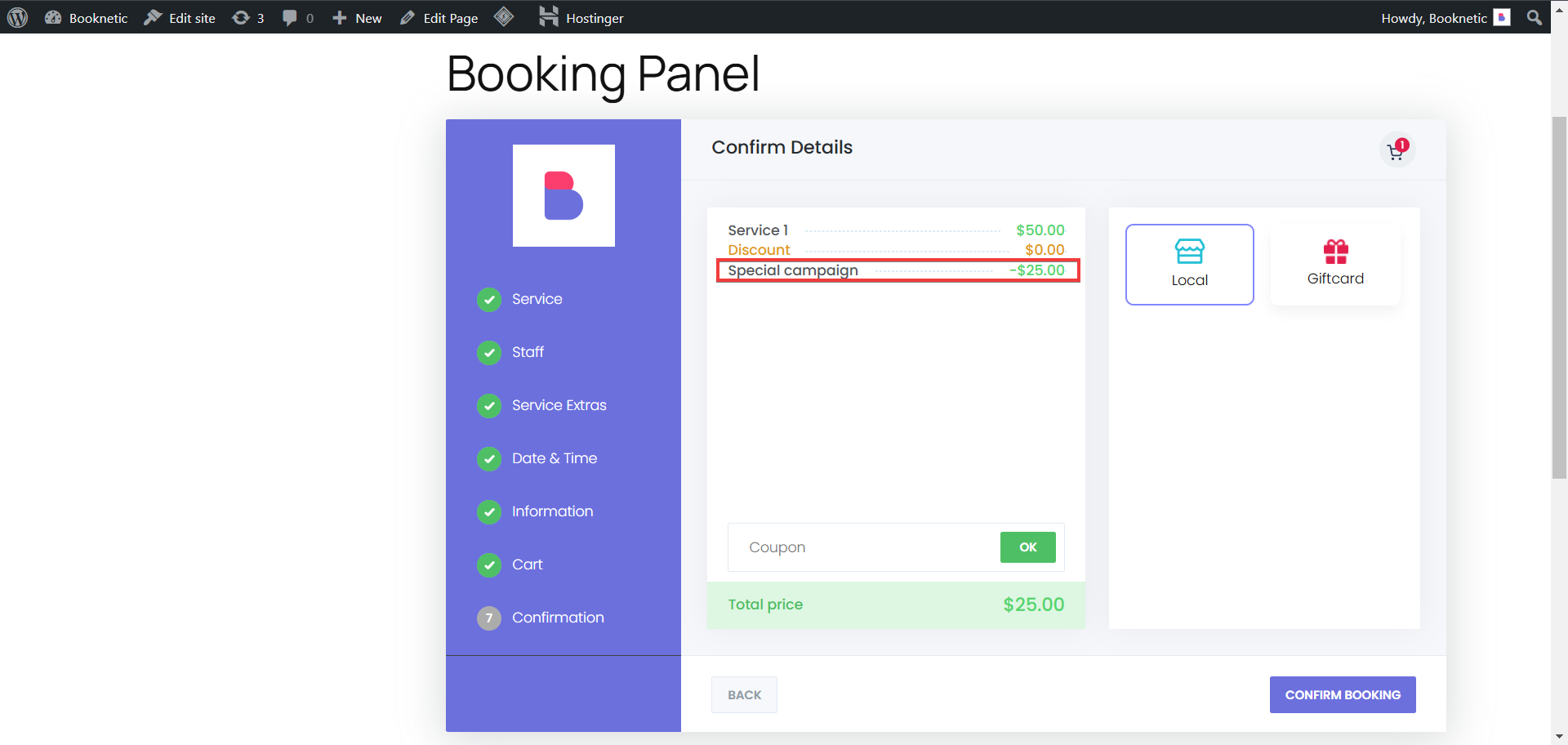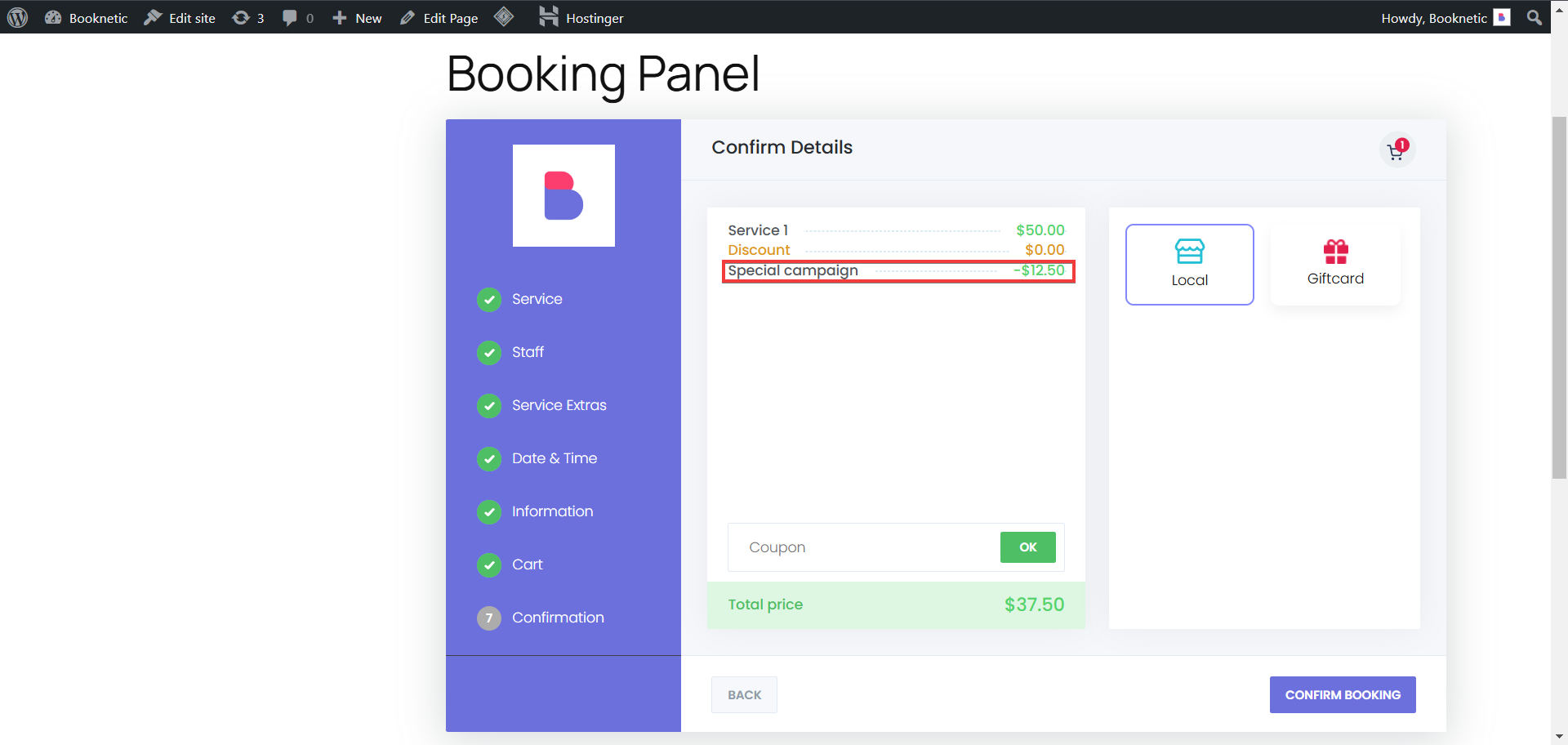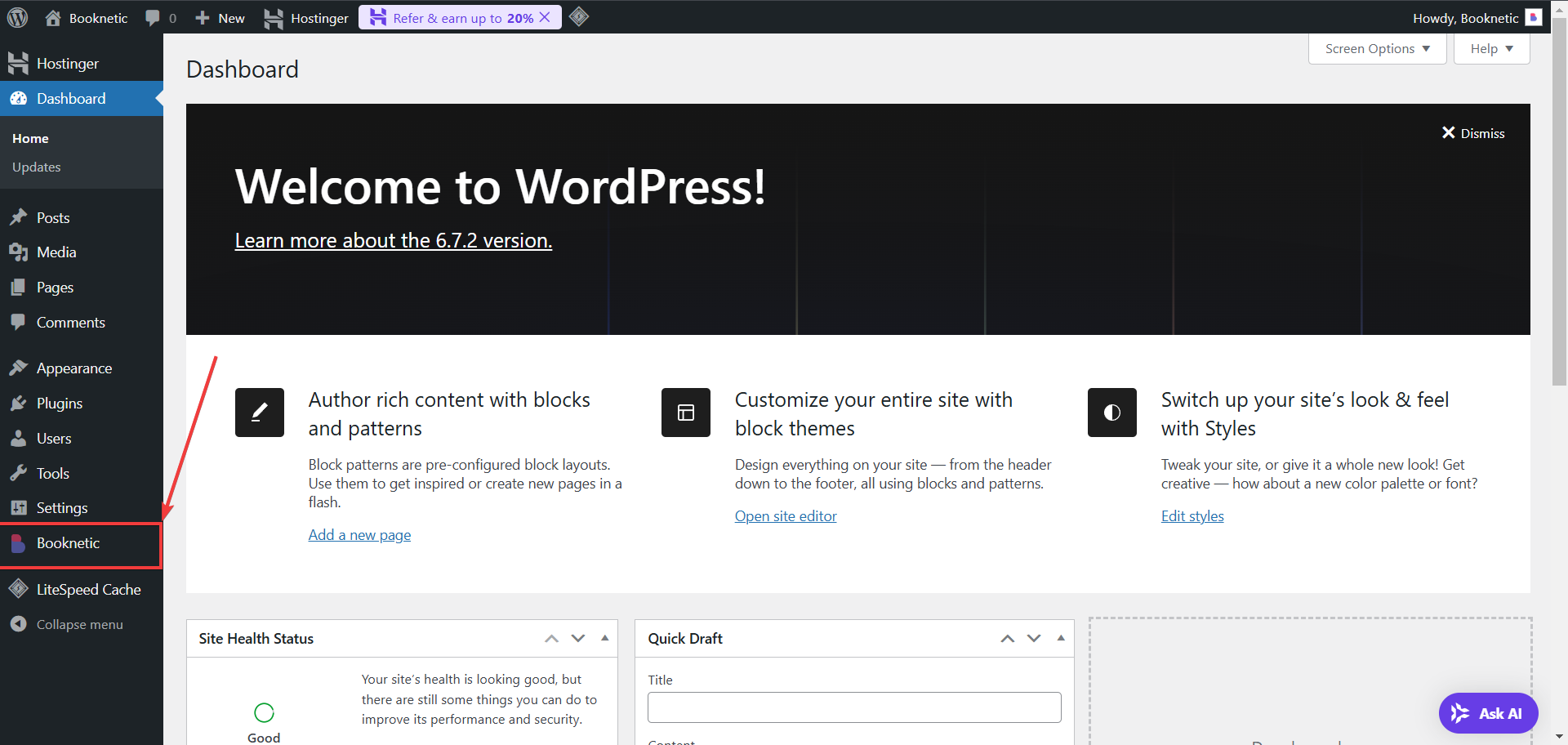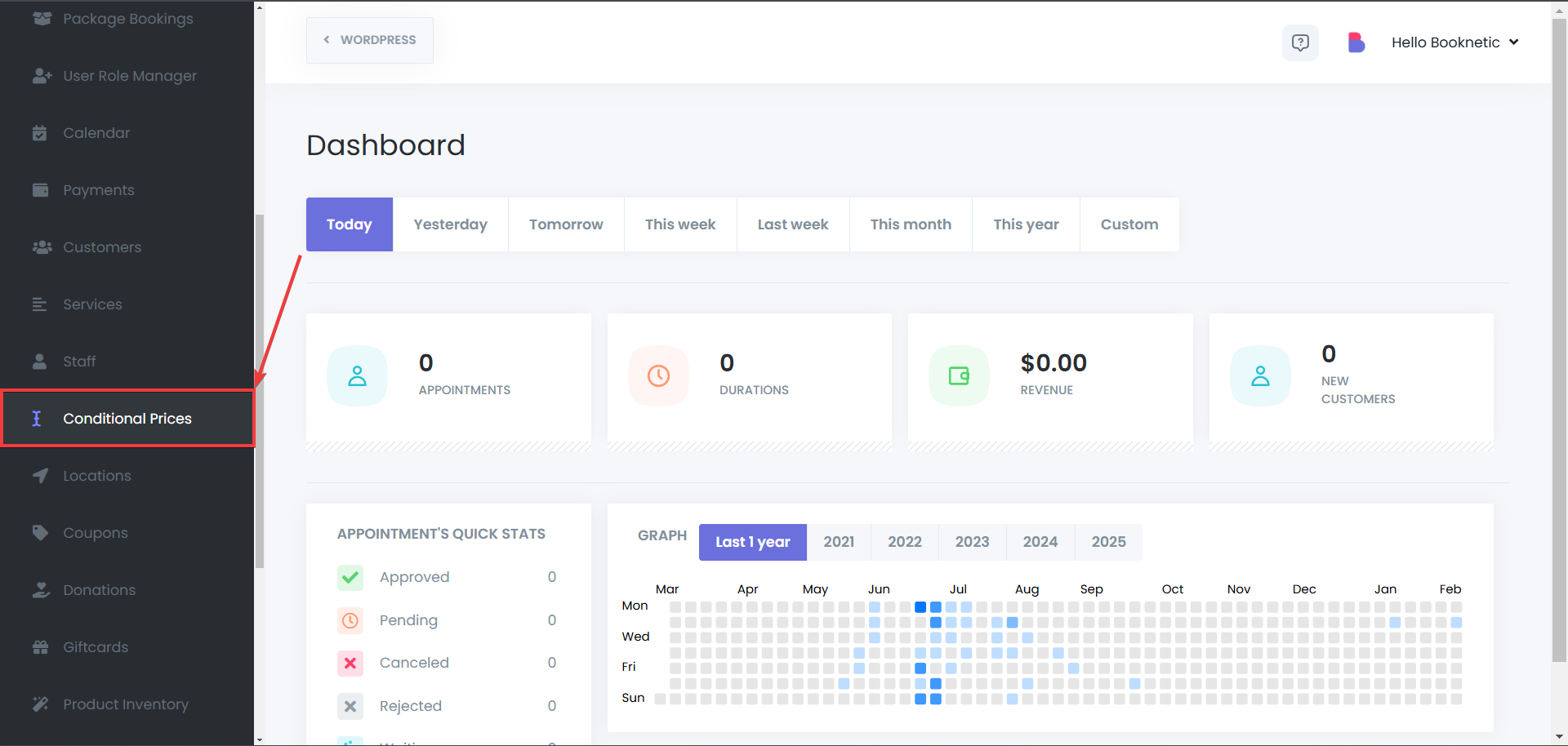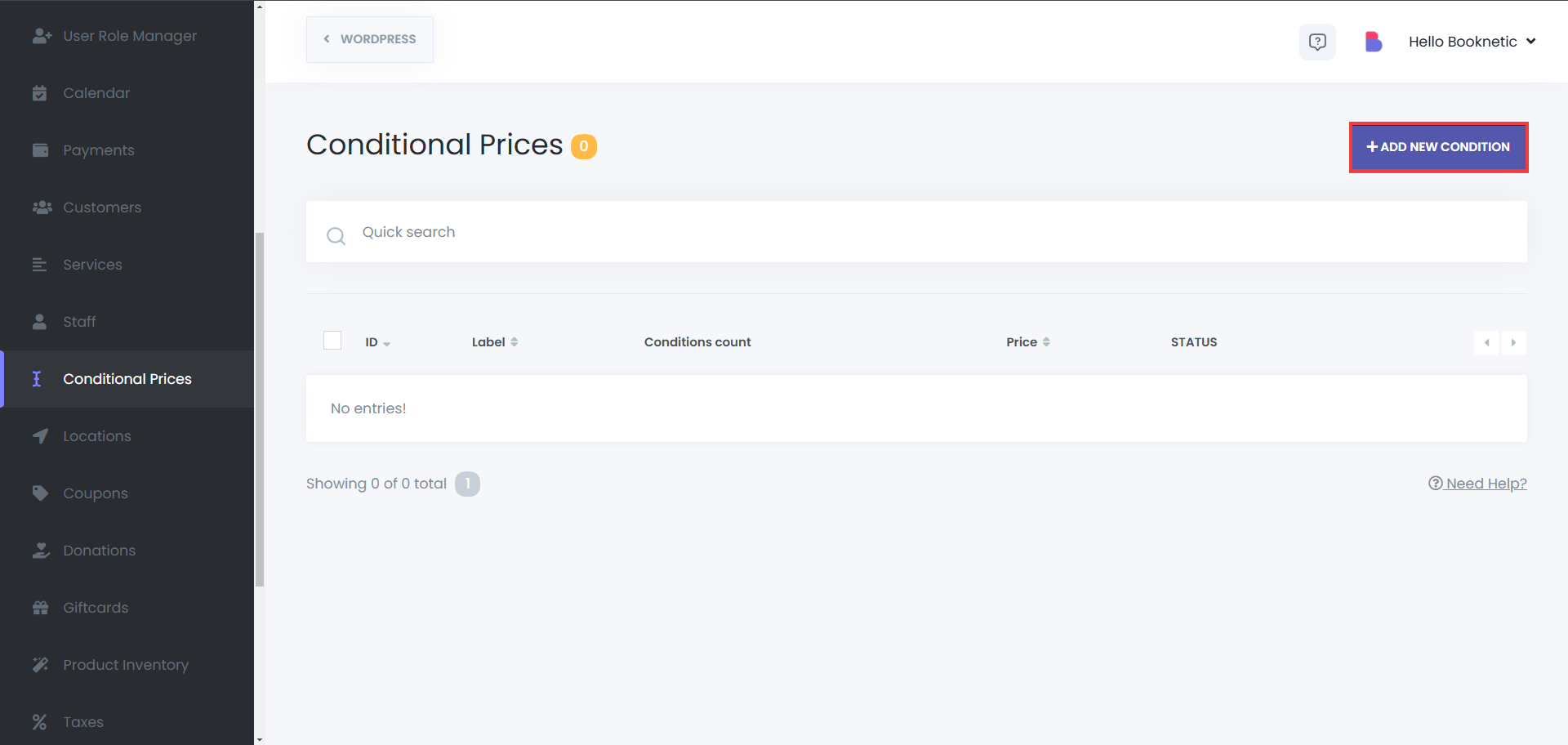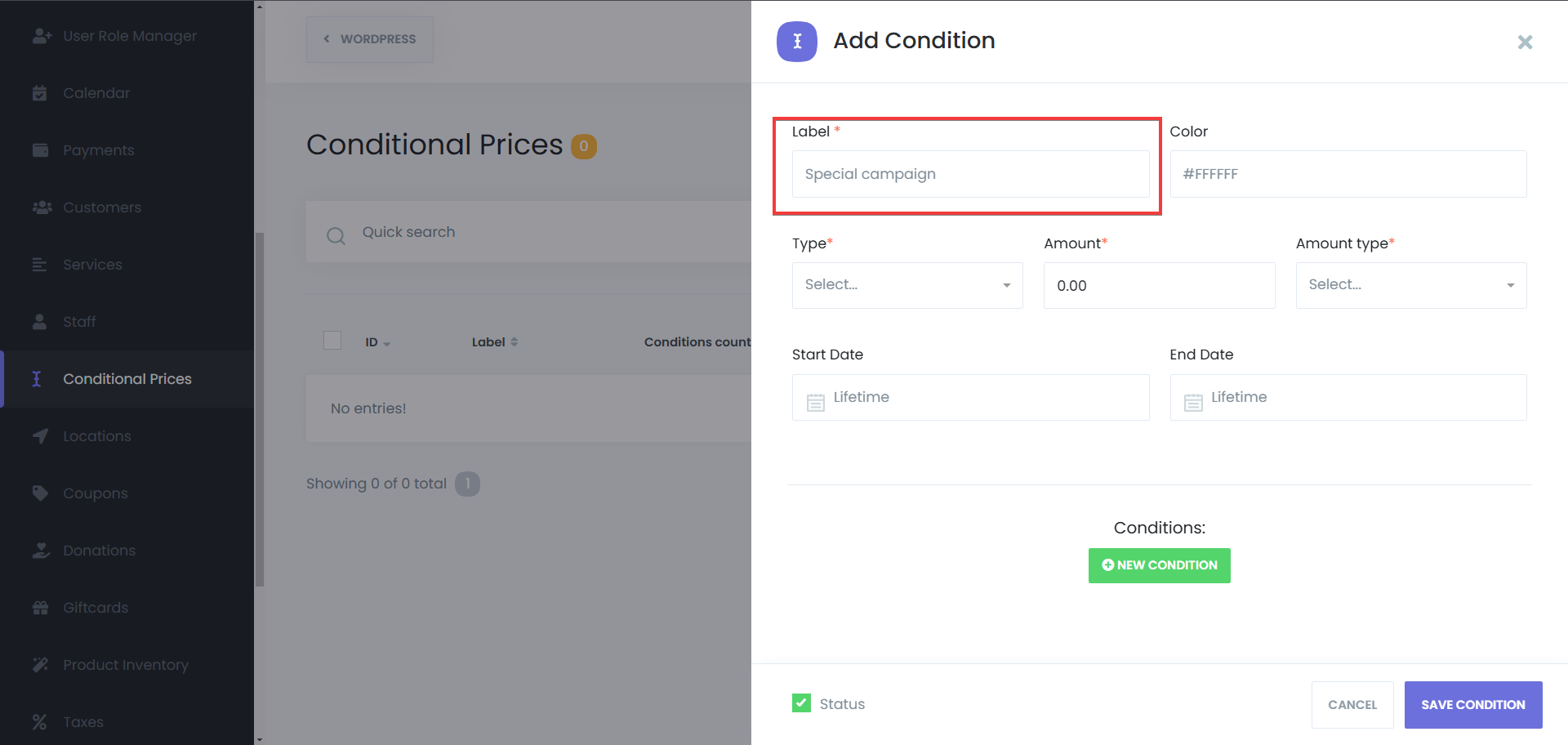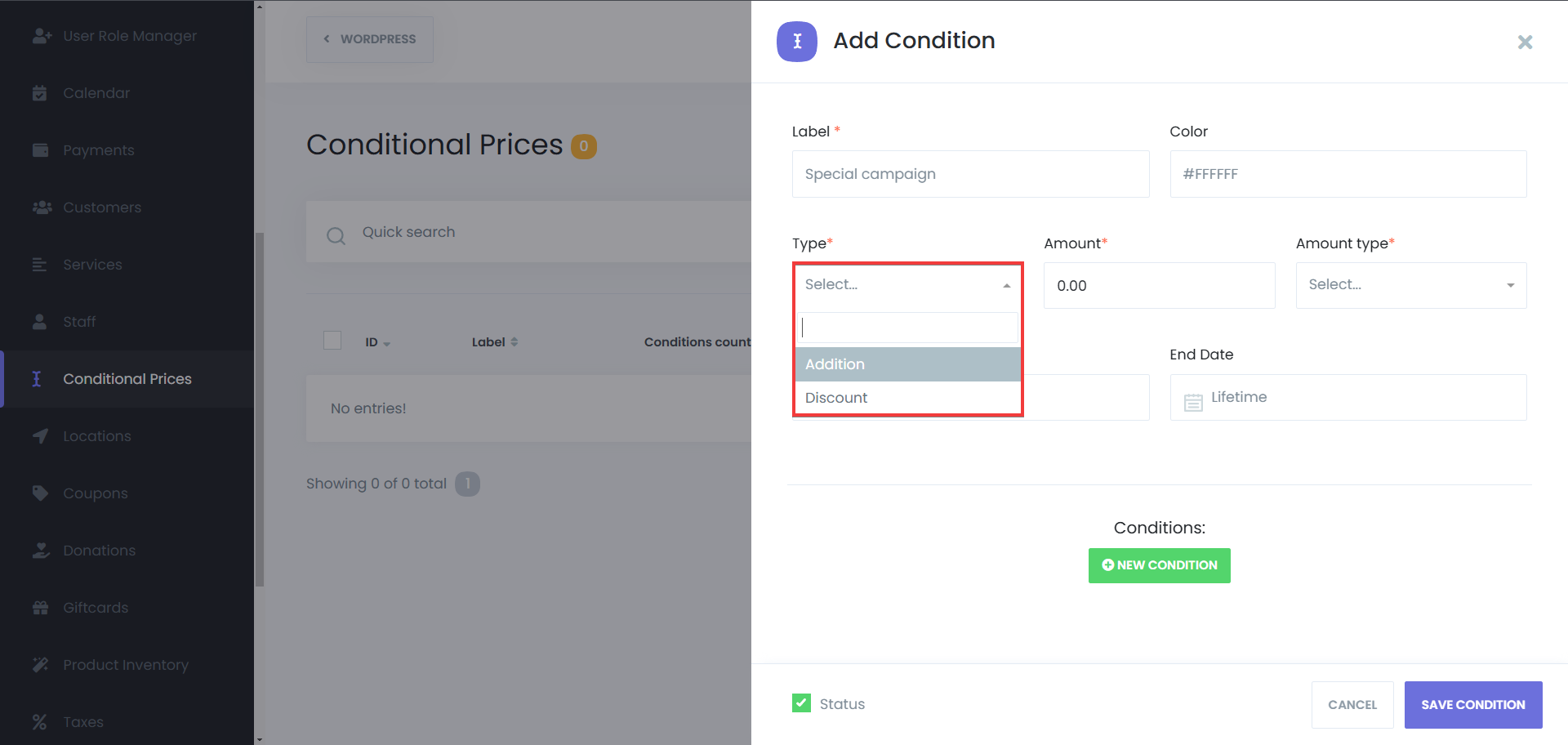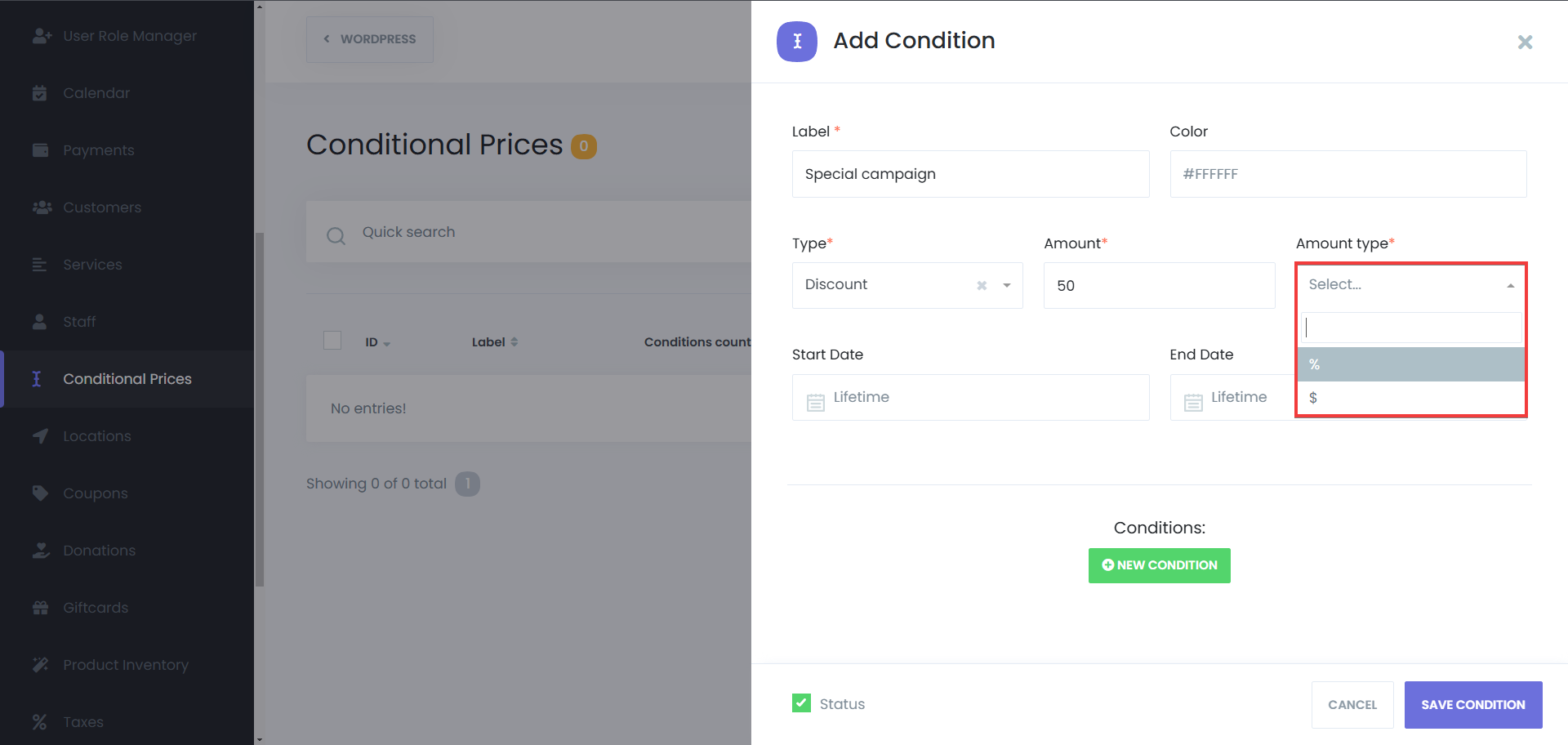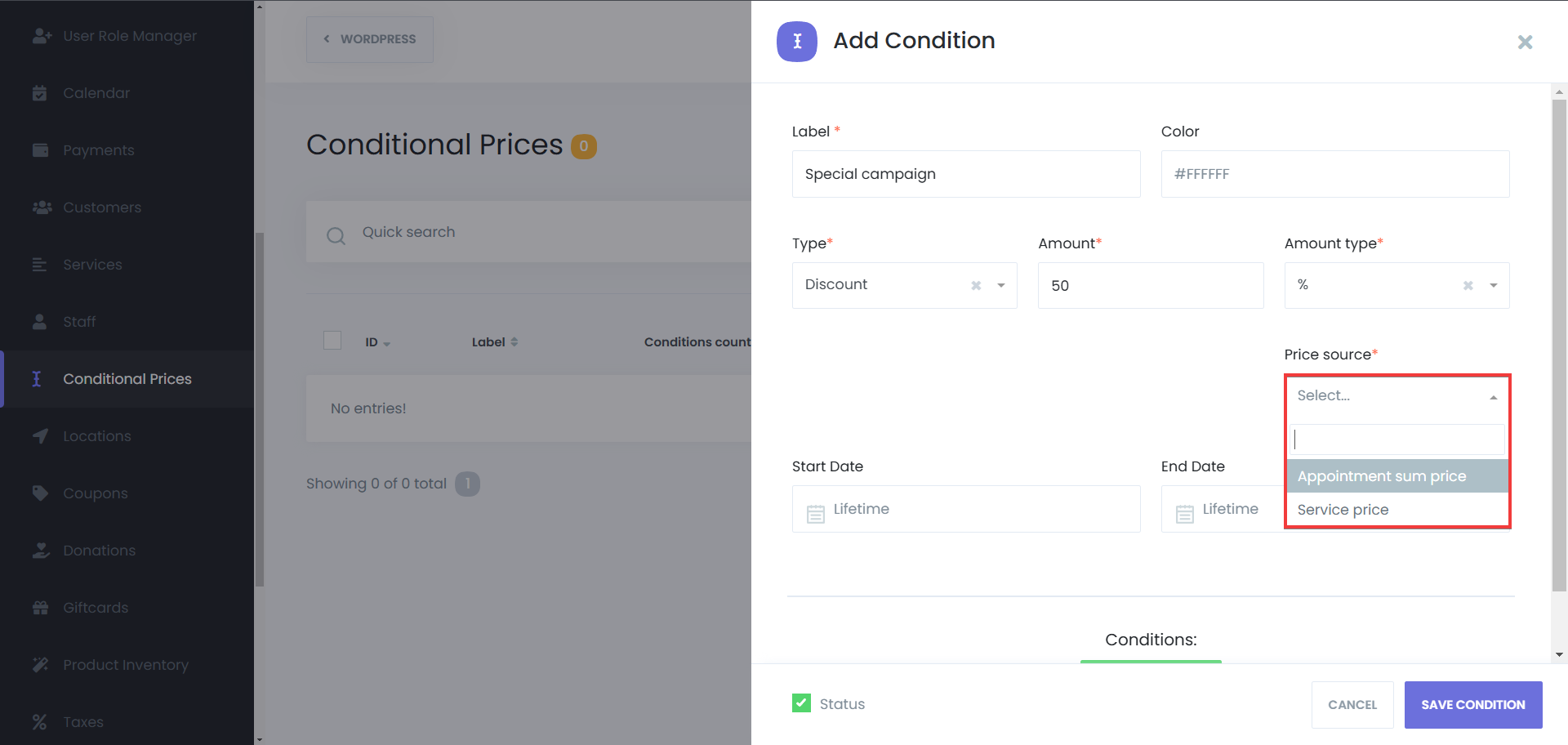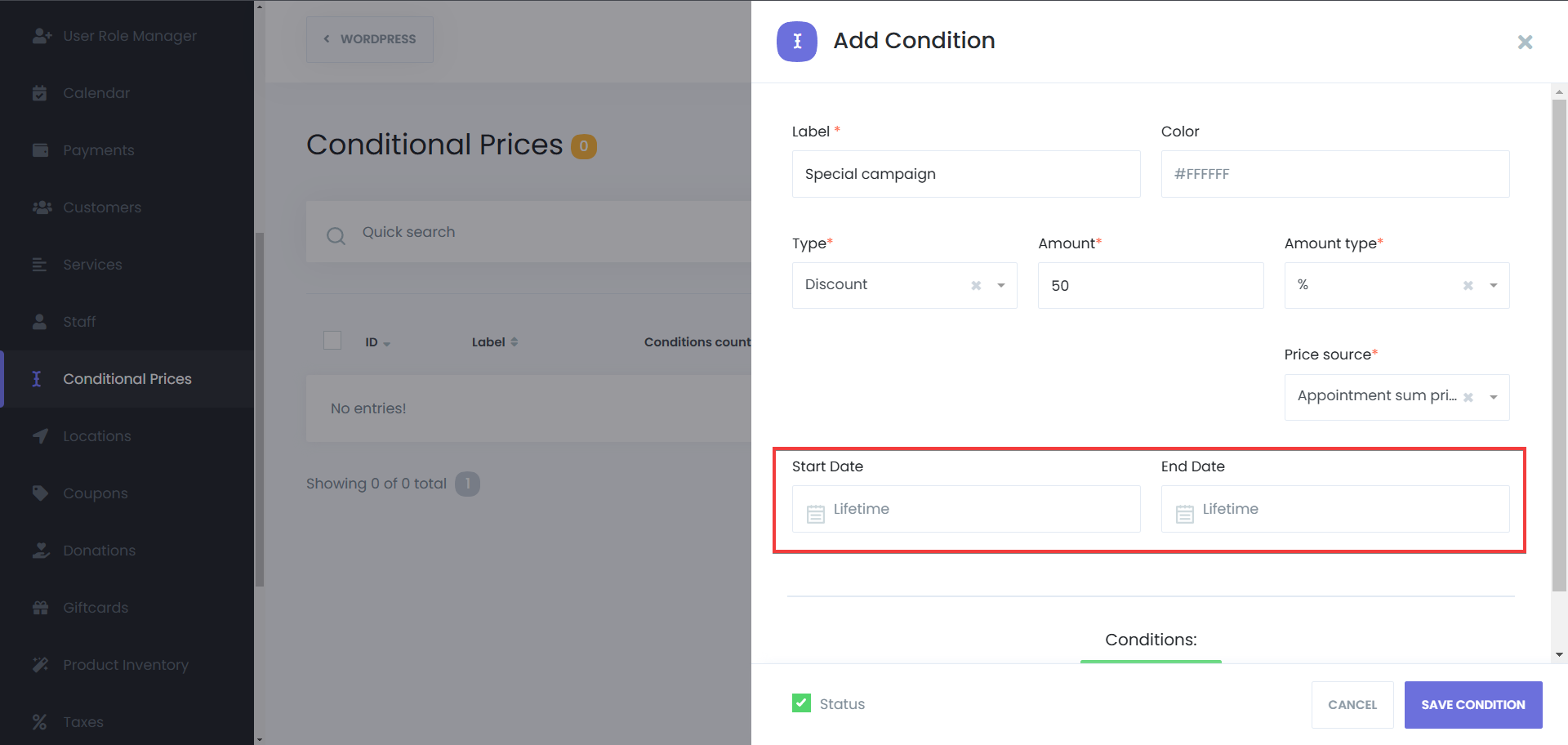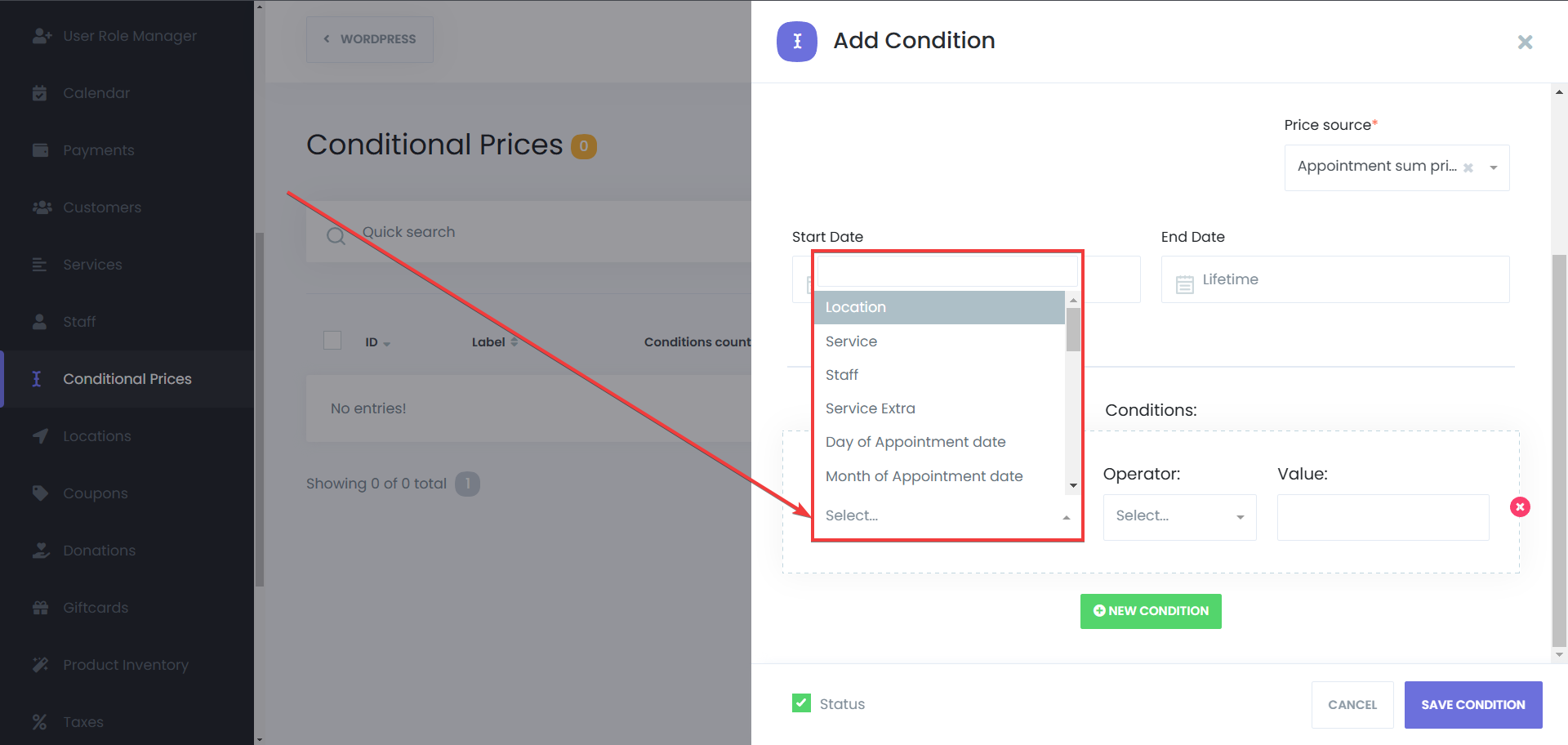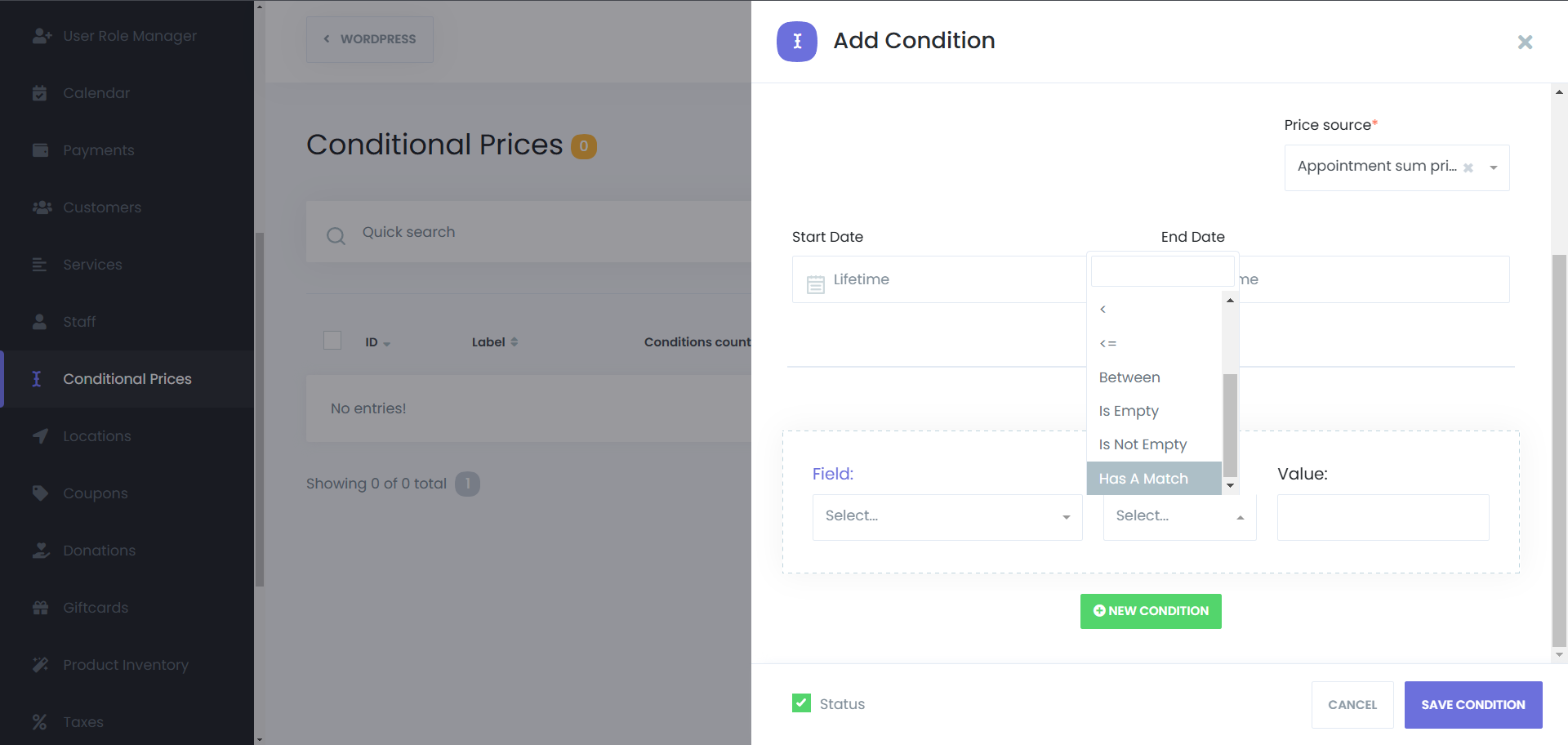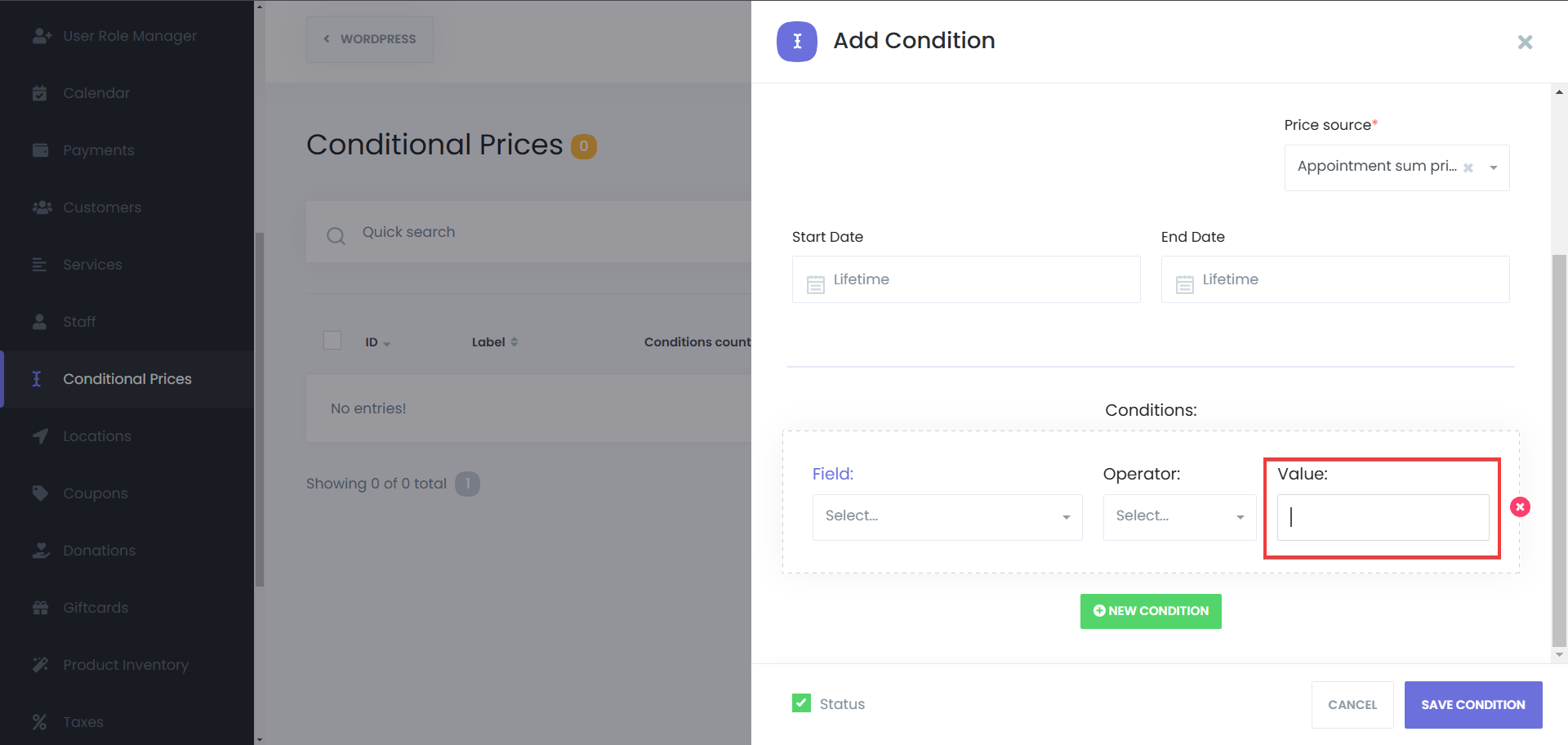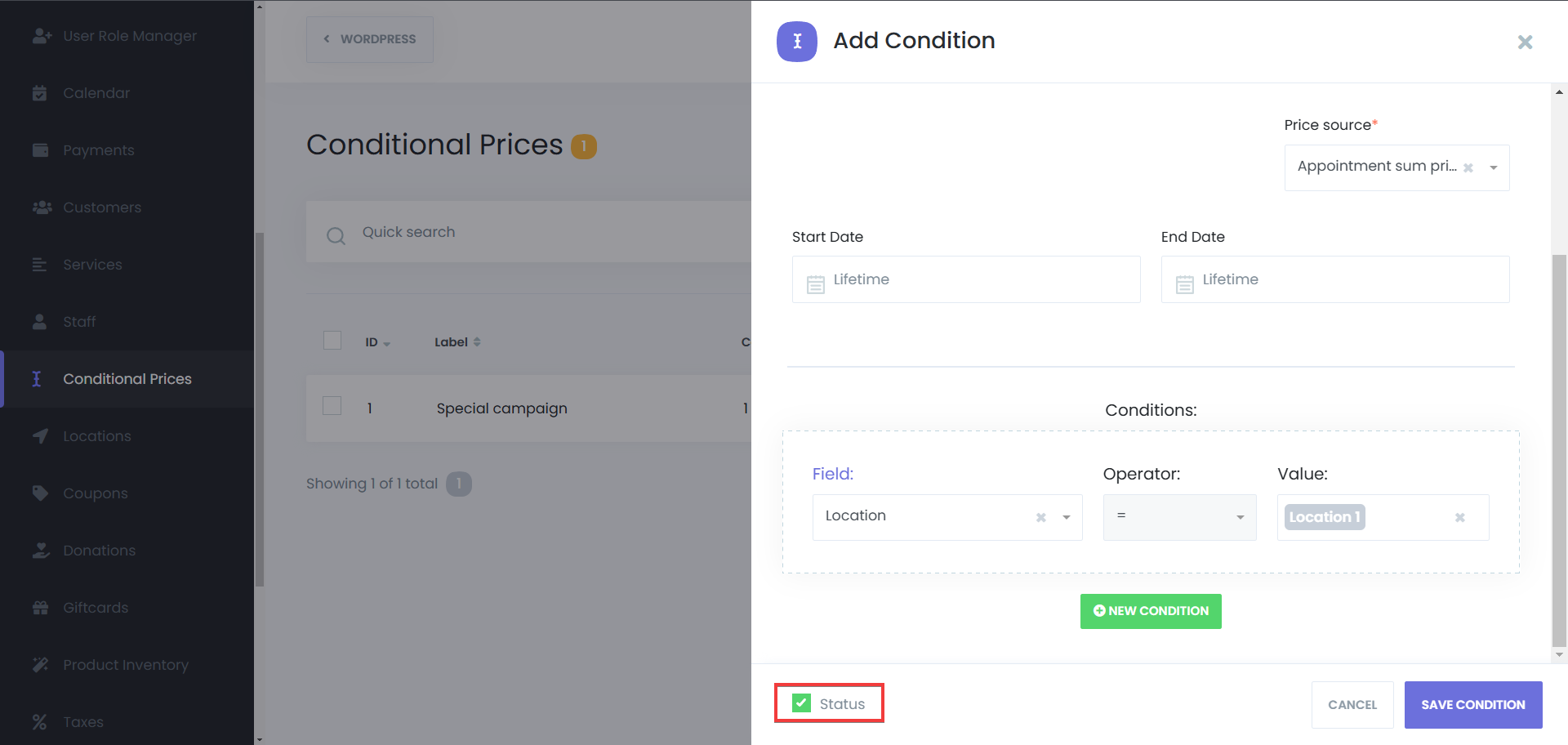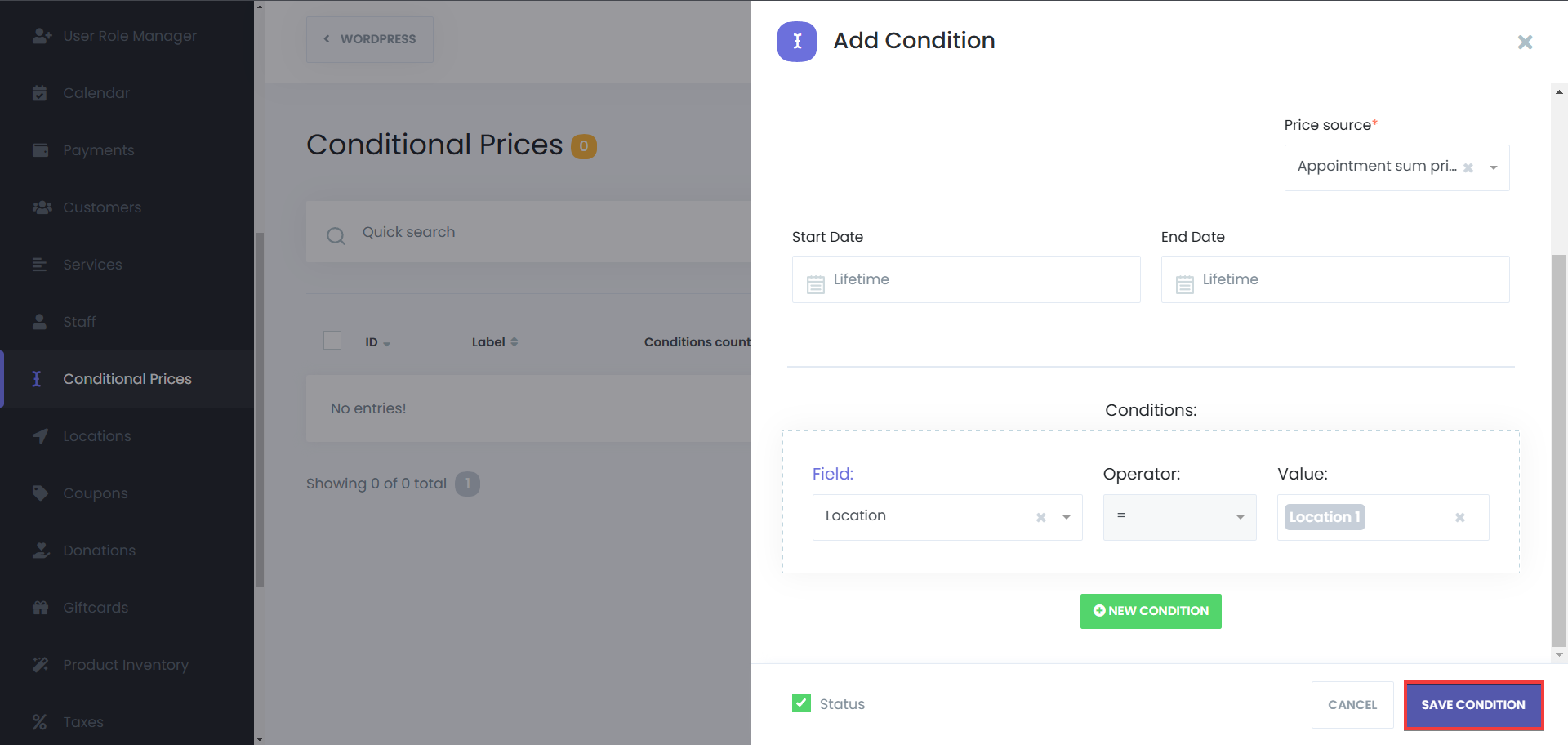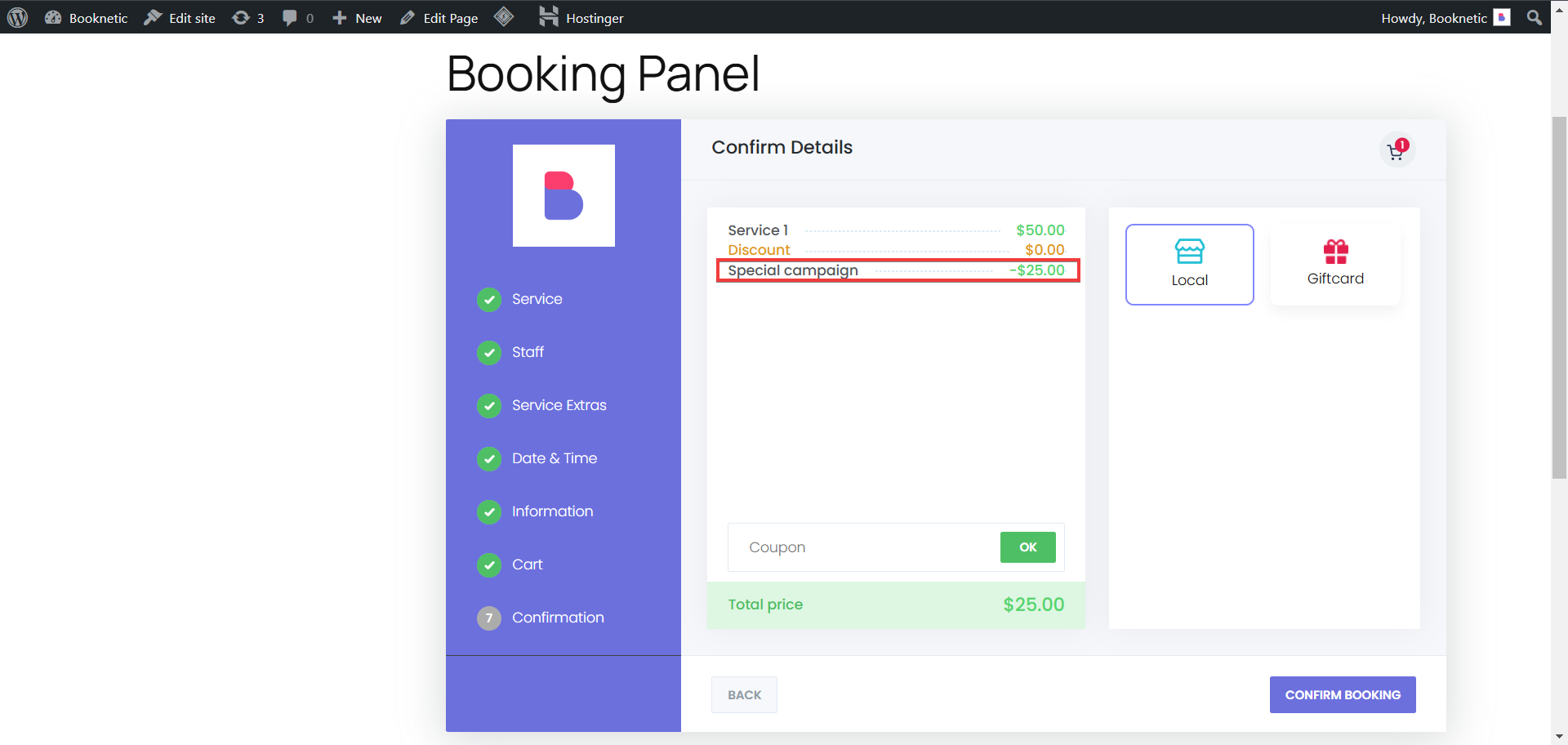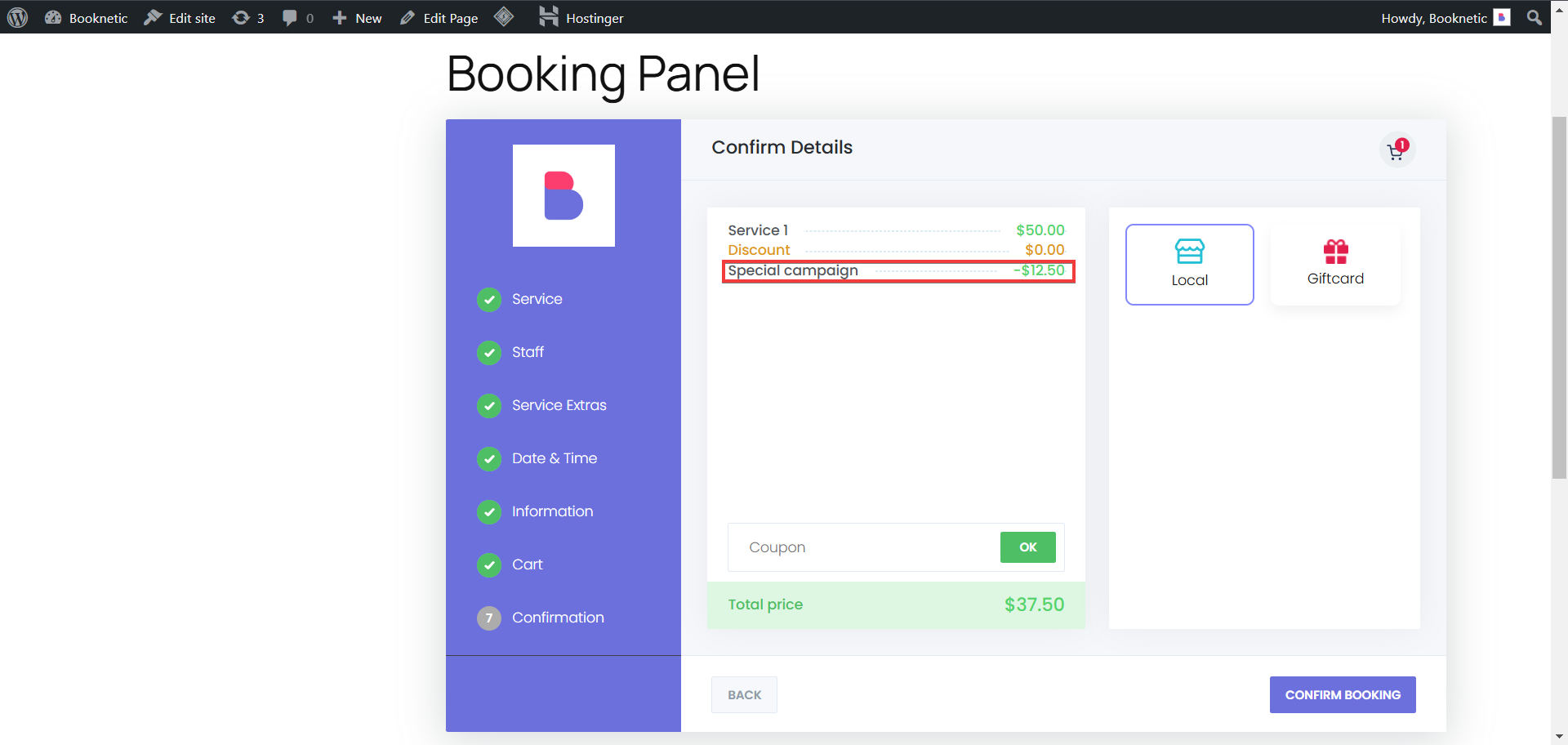Optimiza el precio de tus citas con el complemento de Precios Condicionales. Esta potente función te permite personalizar tus tarifas aplicando descuentos o recargos basados en criterios específicos, asegurando una experiencia de reserva flexible y personalizada.
Acceso a la Función de Precios Condicionales
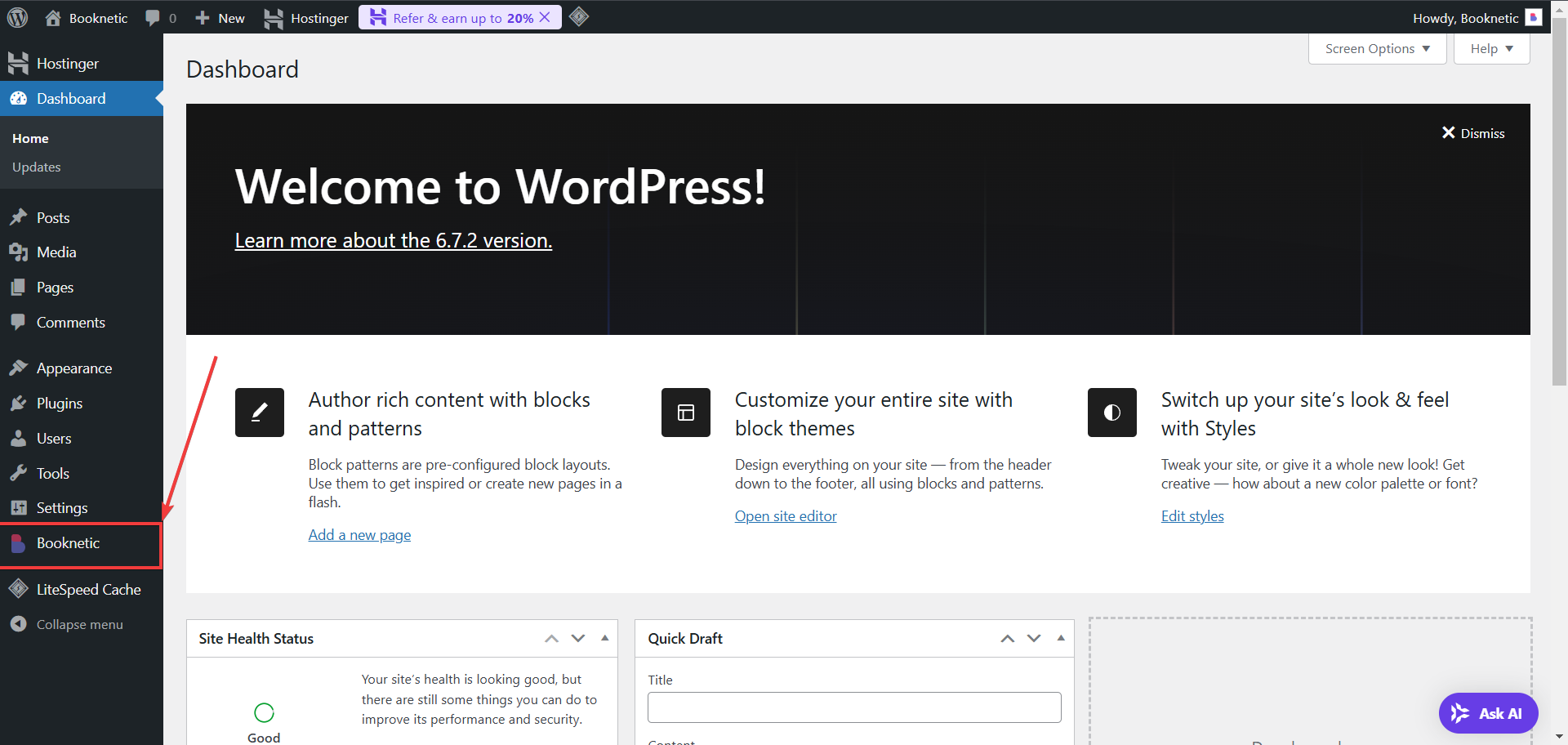
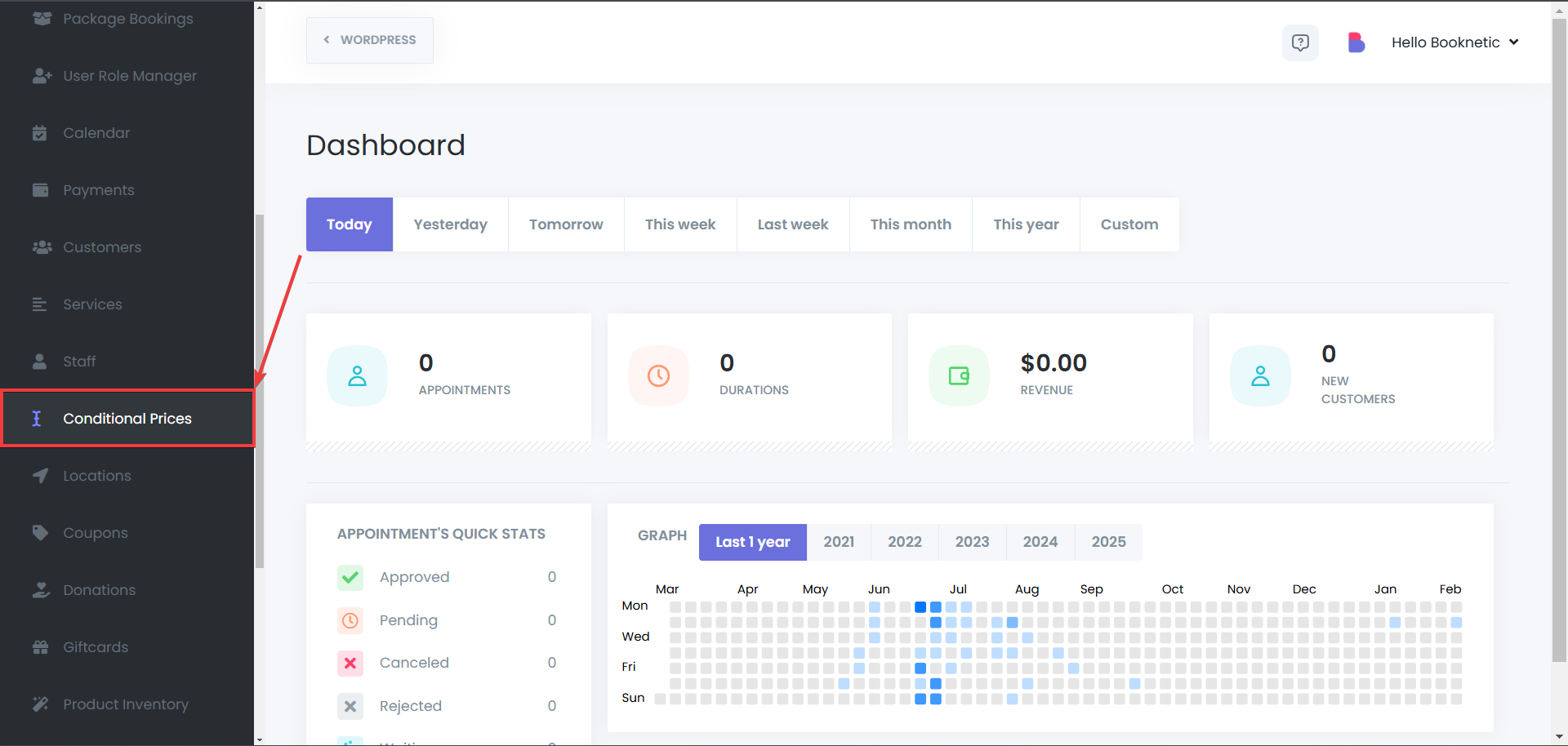
Creación de una Nueva Regla de Precio Condicional
- Añadir una Nueva Condición
- Haz clic en el botón Añadir Nueva Condición para comenzar a crear una nueva regla de precios.
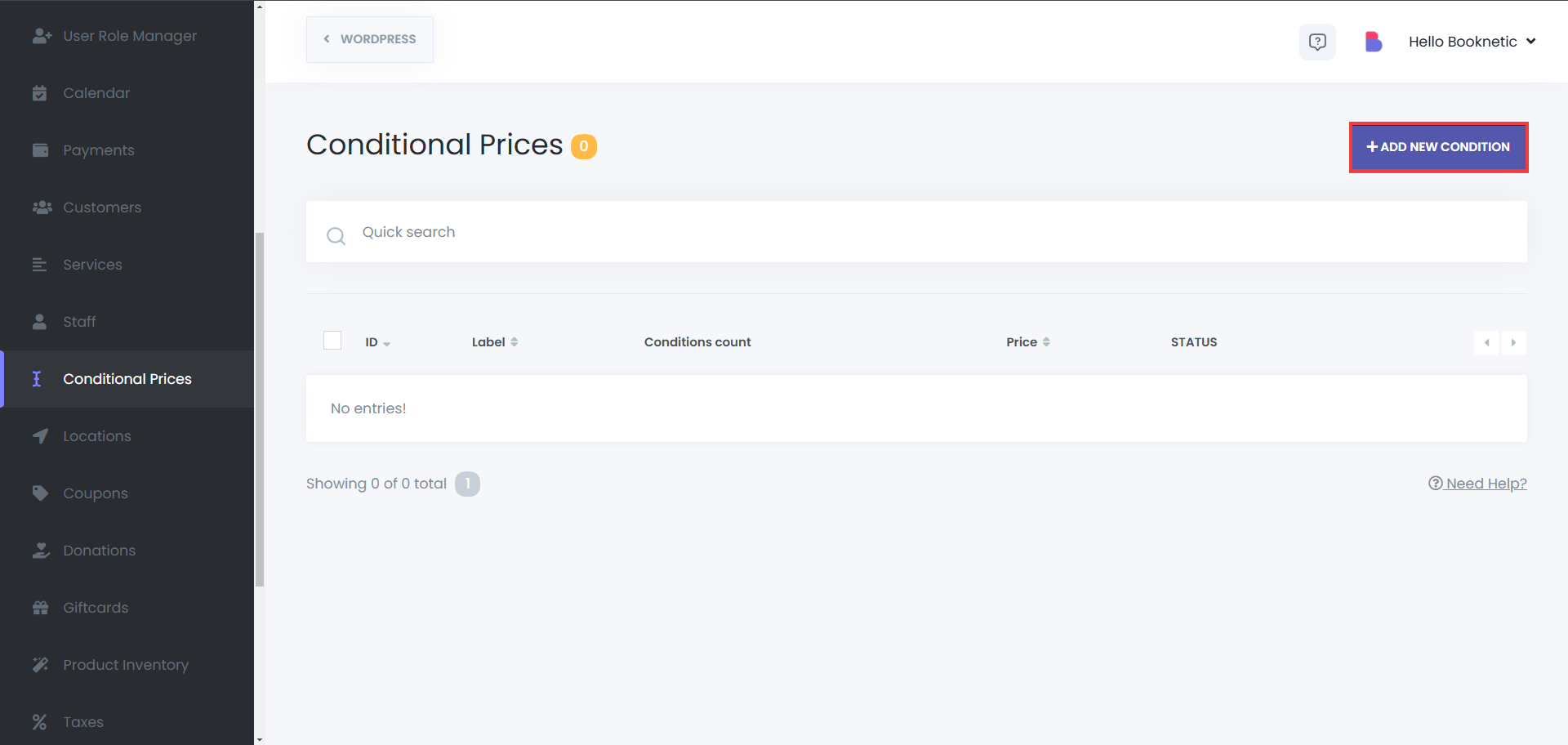
- Introduce un nombre descriptivo para tu regla para identificarla fácilmente más tarde.
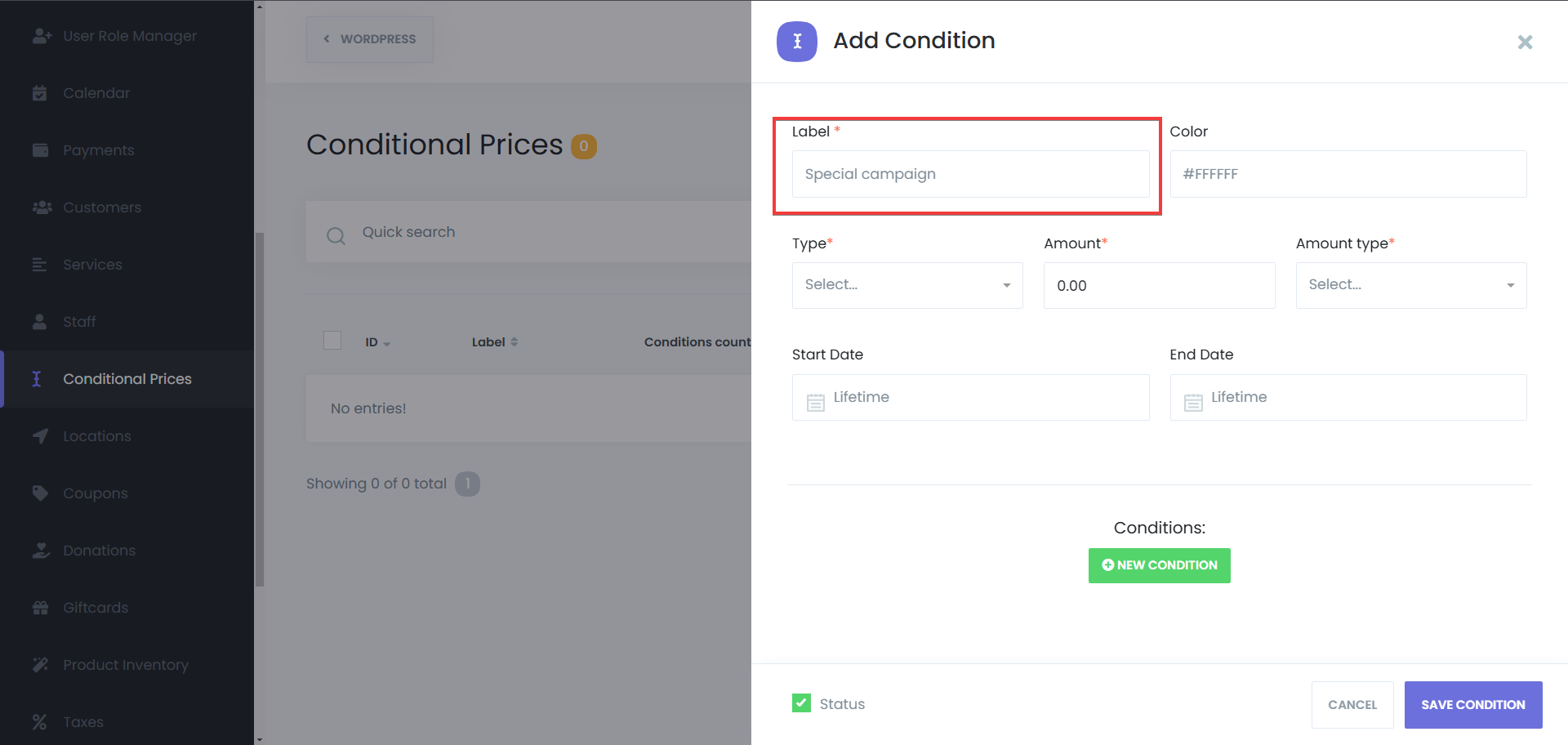
- Selecciona el Tipo de Regla y Detalles
- Elige el tipo de precio: Adición (para recargos) o Descuento.
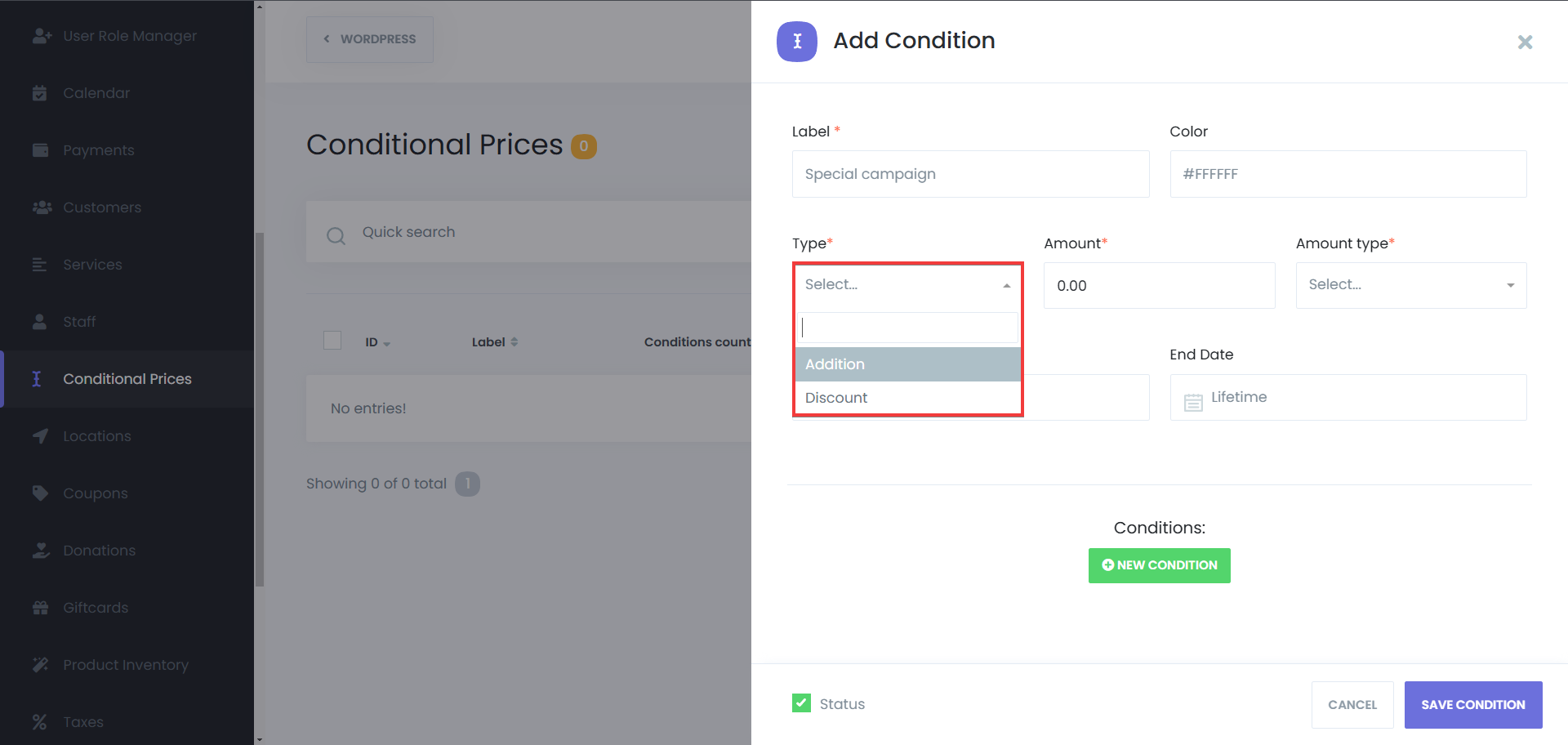
- Determina el tipo de cantidad: Porcentaje o Valor Fijo.
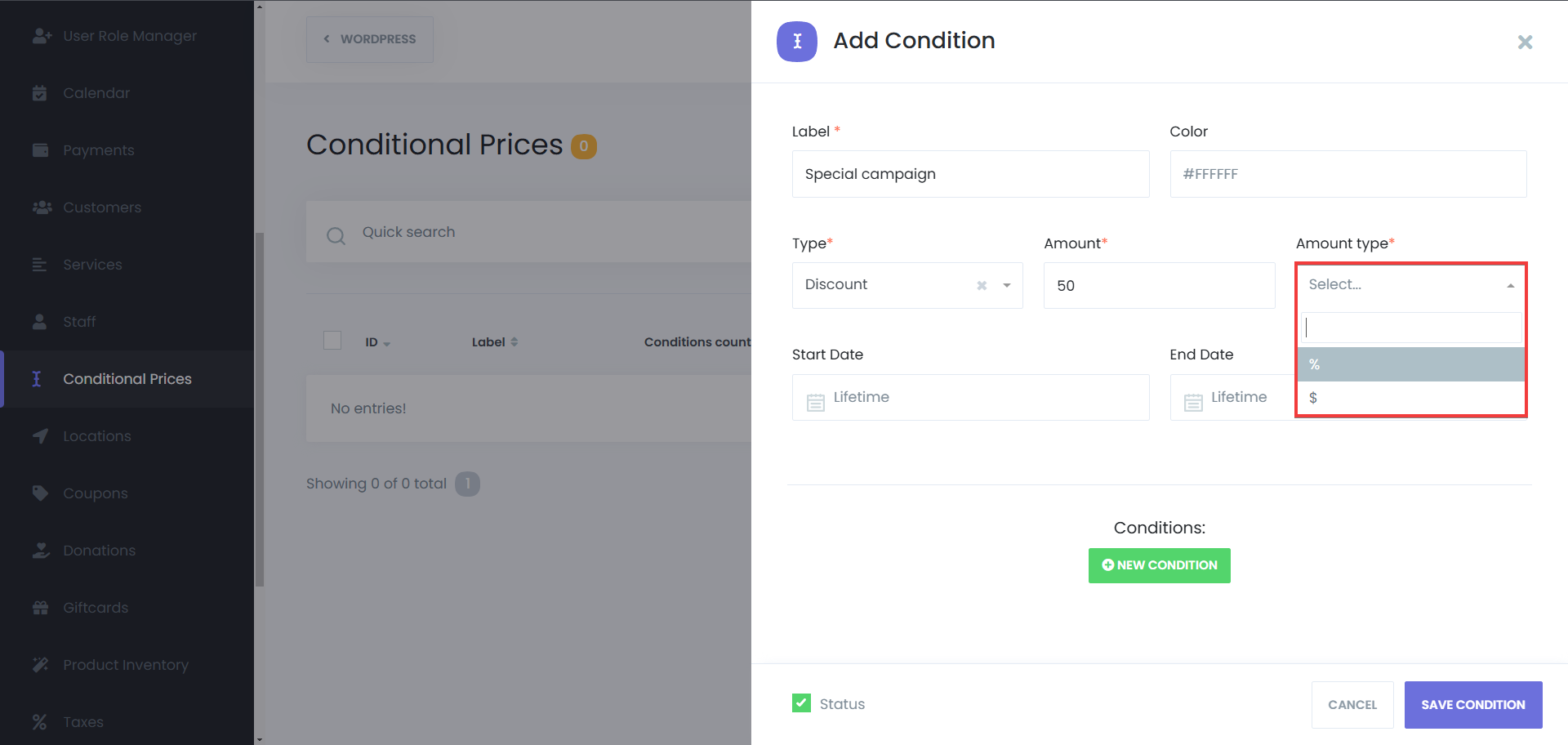
- Si has seleccionado "Tipo de cantidad" como "%", entonces también debes determinar la fuente del precio: Precio total de la cita o Precio del servicio.
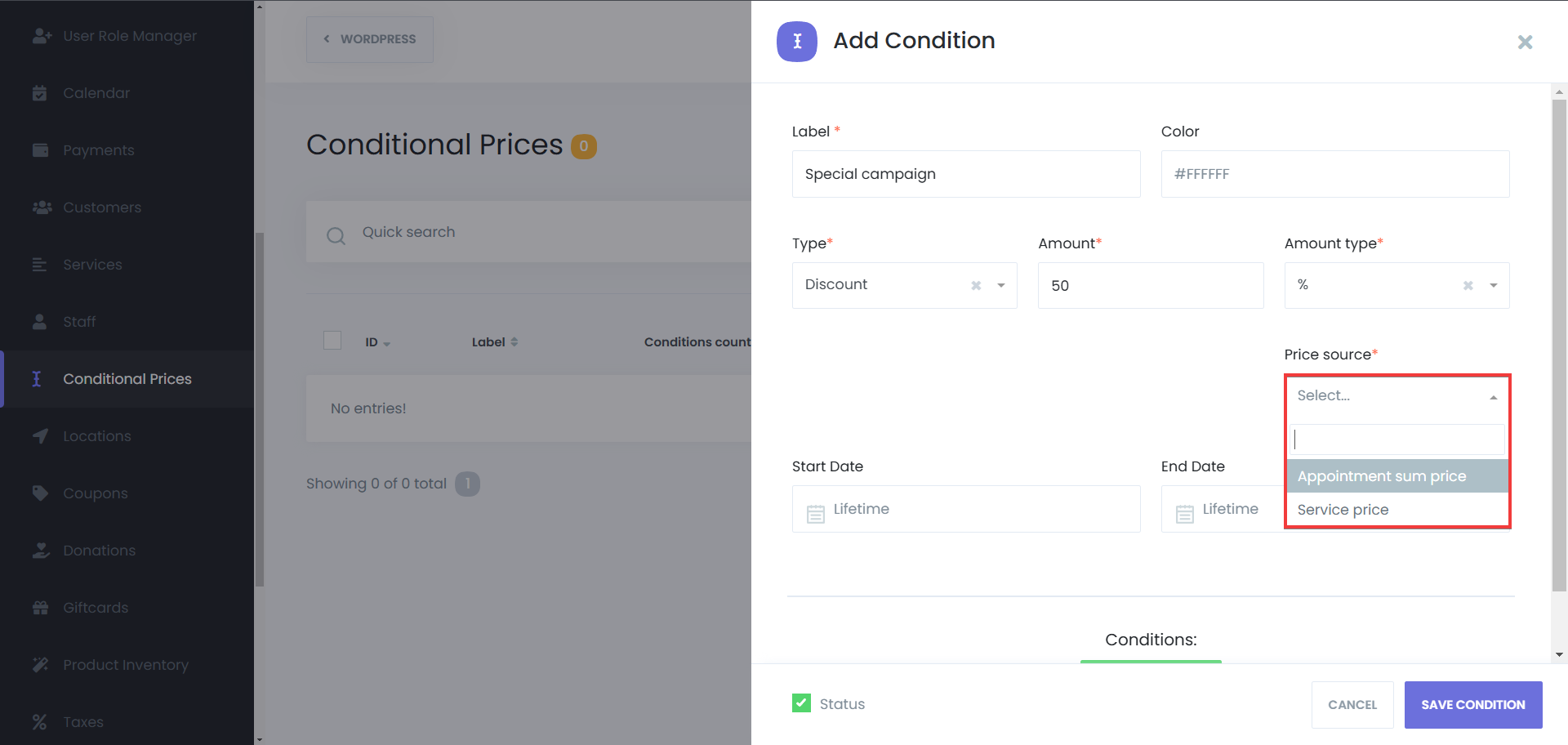
- Opcionalmente, especifica la duración de la campaña estableciendo fechas de inicio y fin para la regla.
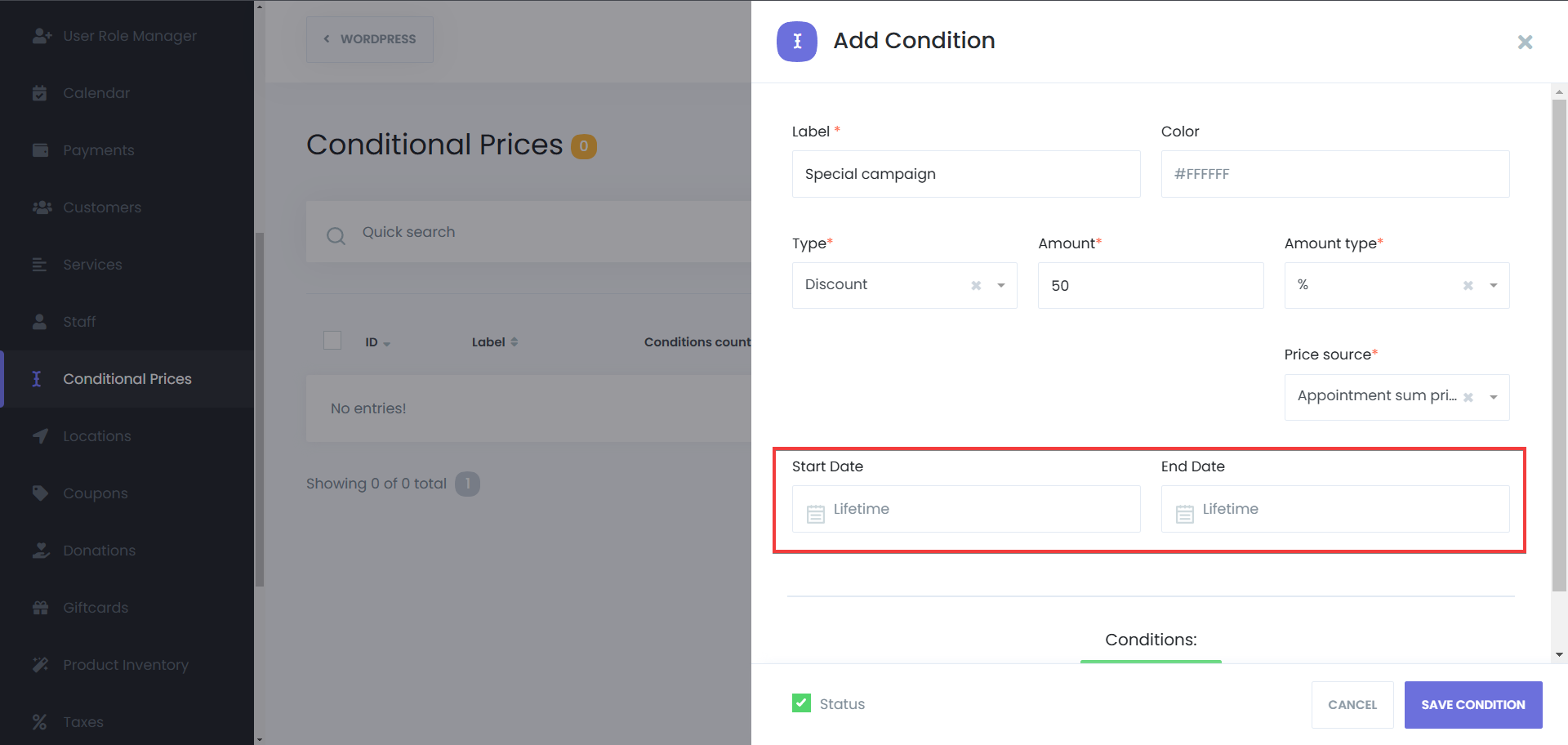
Definición de las Condiciones
En la sección de Condiciones, puedes especificar los criterios bajo los cuales se aplicará tu regla de precios. Ejemplos incluyen:
- Servicio: Elige el(los) servicio(s) al que se aplica la regla (por ejemplo, diferenciar precios para un Paquete Básico versus un Paquete Premium).
- Personal: Aplica ajustes basados en el miembro del personal seleccionado, como aumentar el precio para citas con especialistas senior.
- Servicio Extra: Establece condiciones para servicios adicionales o extras (por ejemplo, precios con descuento cuando se selecciona un complemento específico).
- Fecha y Hora de la Cita:
- Día, Mes o Día de la Semana de la Fecha de la Cita: Define reglas para días, meses o días de la semana específicos.
- Hora de Inicio o Fin de la Cita: Ajusta los precios para citas programadas durante horas pico o fuera de pico.
- Método de Pago: Ofrece diferentes precios basados en la pasarela de pago elegida por el cliente.
- Es Pago de Depósito: Ajusta los precios si se ha realizado un depósito o si se requiere el pago completo.
- Contar Personas: Modifica los precios basados en el número de invitados que un cliente planea traer.
- Contar Citas: Recompensa la lealtad ofreciendo descuentos después de un cierto número de citas.
- Duración de la Cita: Diferencia los precios basados en la duración de la cita.
- Opciones de Formulario Personalizado: Personaliza los precios basados en selecciones específicas hechas dentro de un formulario personalizado. Puedes consultar el complemento de Formularios Personalizados para más información.
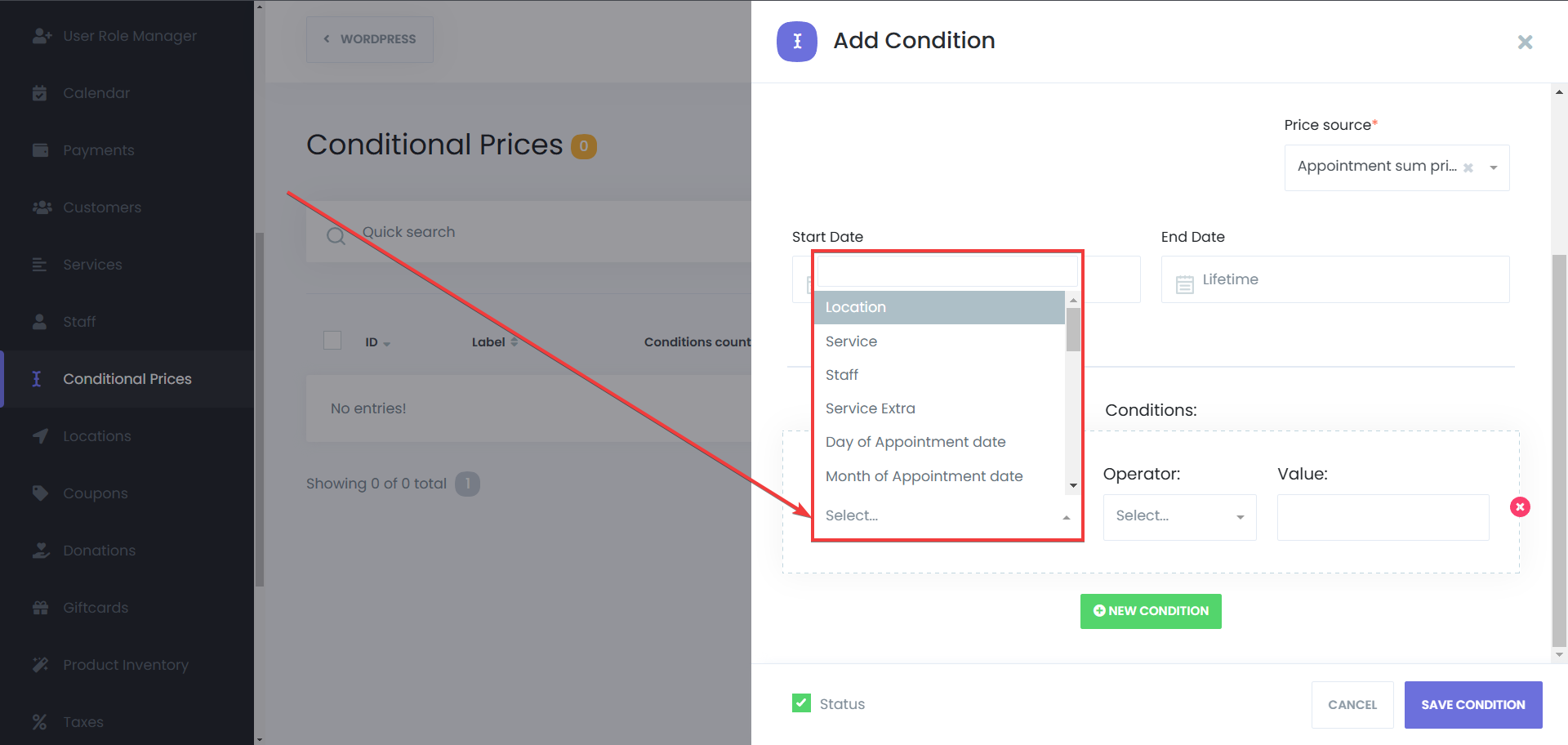
Establecer el operador
- Establece el valor del operador, antes de proporcionar el valor
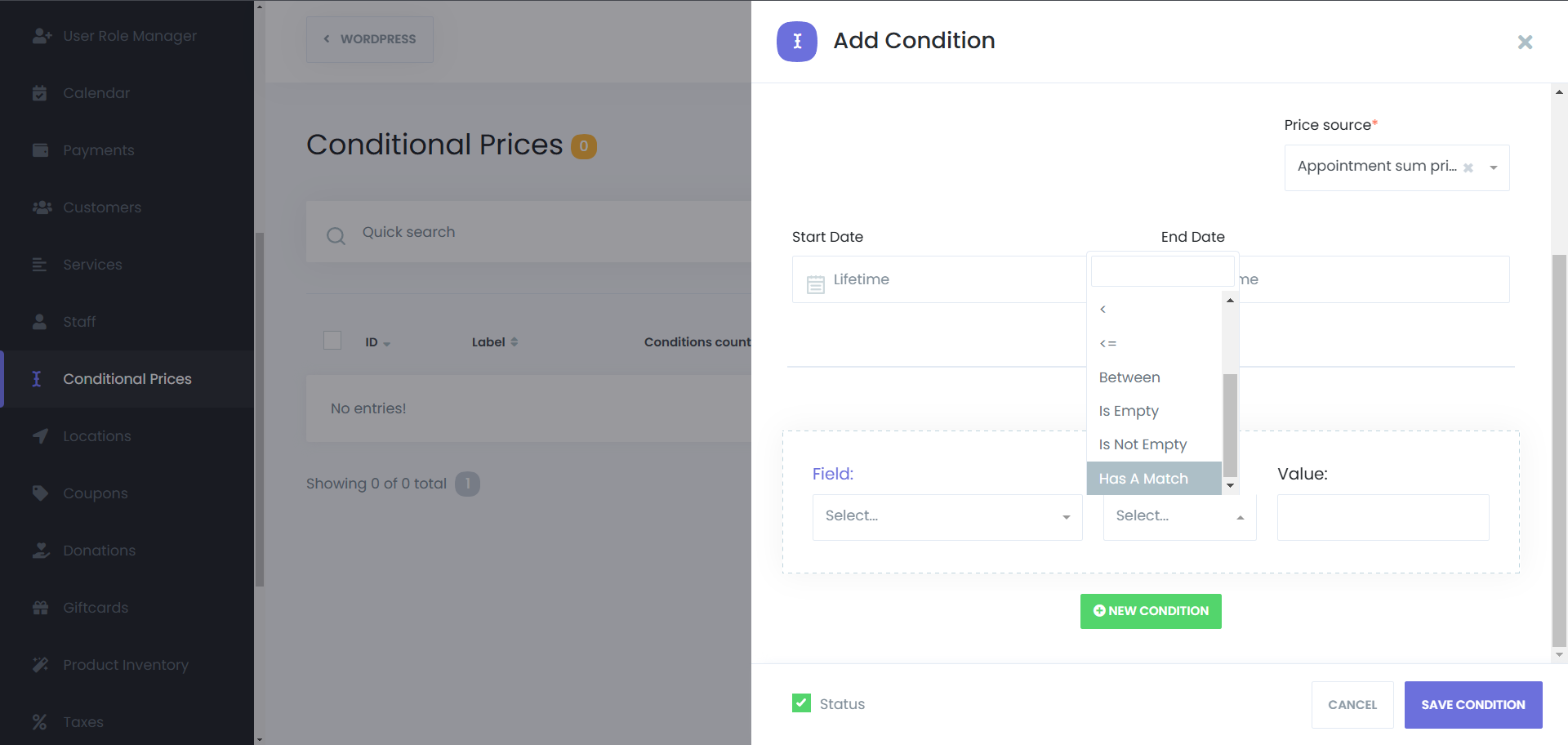
Establecer el valor
- Establece el valor de la condición, ten en cuenta que la adición/descuento que estableciste anteriormente funcionará basado en el valor de la condición que establezcas.
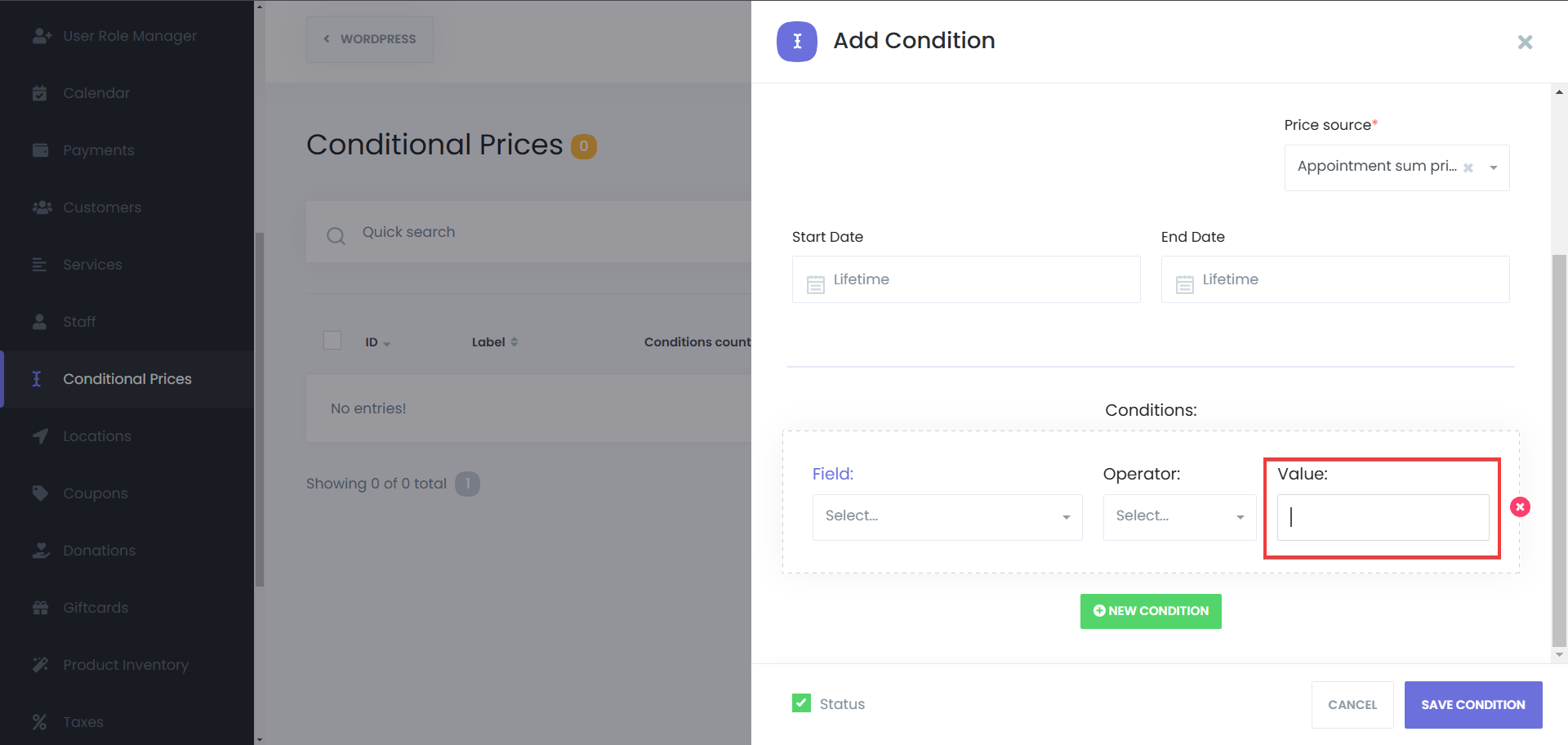
Habilitar/Deshabilitar la Condición
- Habilita o deshabilita la condición haciendo clic en la casilla de estado en la esquina inferior izquierda del panel. Si la casilla está marcada, entonces la condición se establecerá como "Activa":
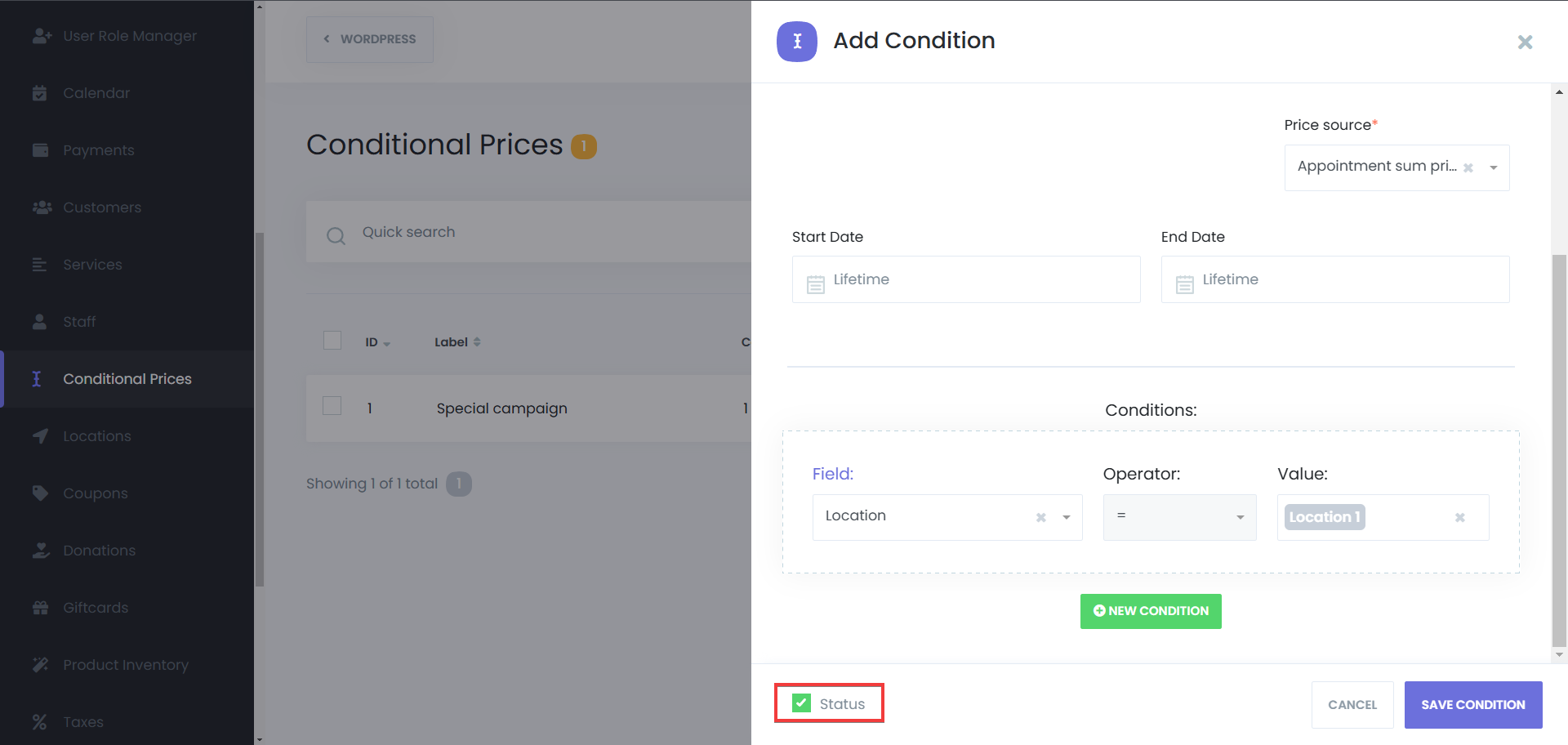
Guardar la Condición
- Combina y ajusta estas condiciones para crear reglas que mejor se adapten a tu modelo de negocio, y luego guárdalas.
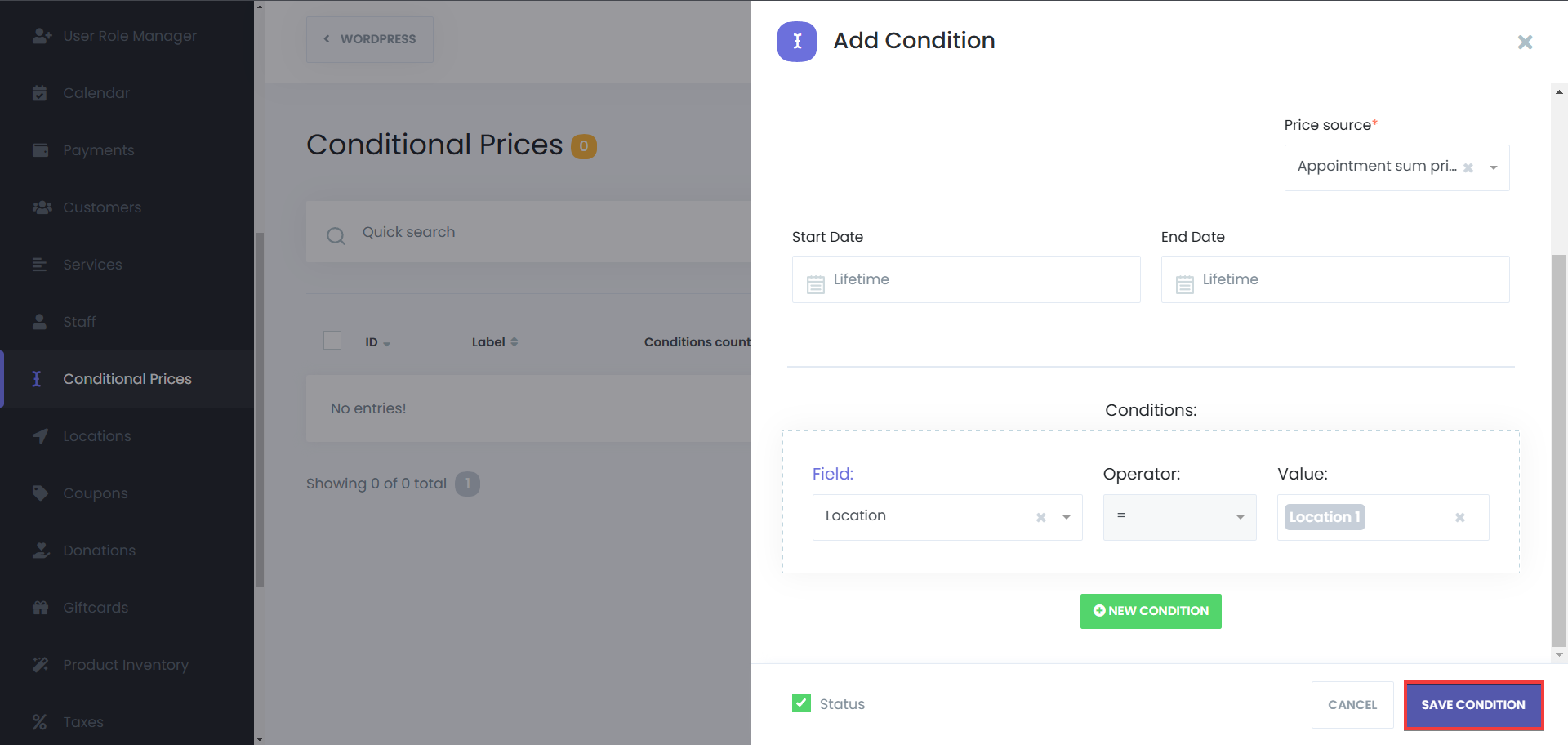
Pruebas y Monitoreo